Wenn Sie eine Website besitzen oder sogar eine für jemanden betreiben, haben Sie wahrscheinlich schon von dem Tool namens the gehört Google Search Console oder vielleicht sogar benutzt.
Google Search Console ist eines der vielen unschätzbaren Tools, die Google Webmastern KOSTENLOS zur Verfügung stellt. Wir können wichtige Statistiken unserer Website nachverfolgen, z. B. woher der Verkehr auf unsere Website kommt, wer unsere demografischen Daten sind, für welche Schlüsselwörter wir ranken und vieles mehr.
Manchmal frage ich mich sogar, ob dieses Tool zu gut ist, um kostenlos zu sein.
Heute zeige ich Ihnen in diesem Artikel, wie Sie die Google Search Console im Jahr 2023 und darüber hinaus verwenden. Also lasst uns anfangen.
Was ist die Google Search Console?
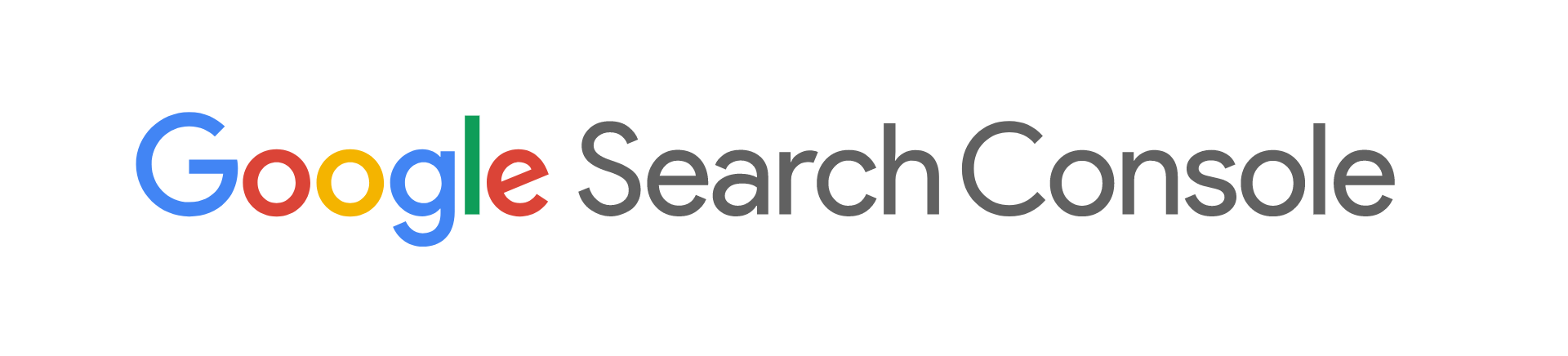
Die Google Search Console ist ein KOSTENLOSES Tool von Google, das uns wichtige Einblicke in unsere Website gibt, z. B. woher die Zugriffe auf unsere Website kommen, aus welchen Ländern unsere Website am häufigsten besucht wird, welche Geräte die Benutzer am häufigsten verwenden, um unsere Website zu besuchen, was Fehler sind auf unserer Website, die wir reparieren müssen usw.
Ohne dieses Tool kann ich mir nicht vorstellen, wie schwierig es gewesen wäre, all diese kritischen Erkenntnisse herauszufinden.
Ohne Zweifel ist die Google Search Console eines der wichtigsten Tools, die ich je zur Verwaltung meiner Websites verwendet habe. Es gibt uns einige coole Einblicke und Daten, die Sie anderswo nicht finden können.
So beginnen Sie mit der Verwendung der Google Search Console?
Lassen Sie uns also jeden Abschnitt der Google Search Console einzeln untersuchen, und ich werde Ihnen auch erklären, wie Sie dieses Tool voll ausschöpfen können, damit Sie es optimal nutzen können.
Also lasst uns anfangen.
Beginnen Sie mit der Verwendung der Google Search Console – Verifizieren Sie Ihre Domain
Klicken Sie hier, um mit der Verwendung der Google Search Console zu beginnen.
Um mit der Verwendung der Google Search Console zu beginnen, müssen Sie sich mit Ihrem Google-Konto anmelden und Ihren Besitz Ihrer Domain in der Google Search Console bestätigen.
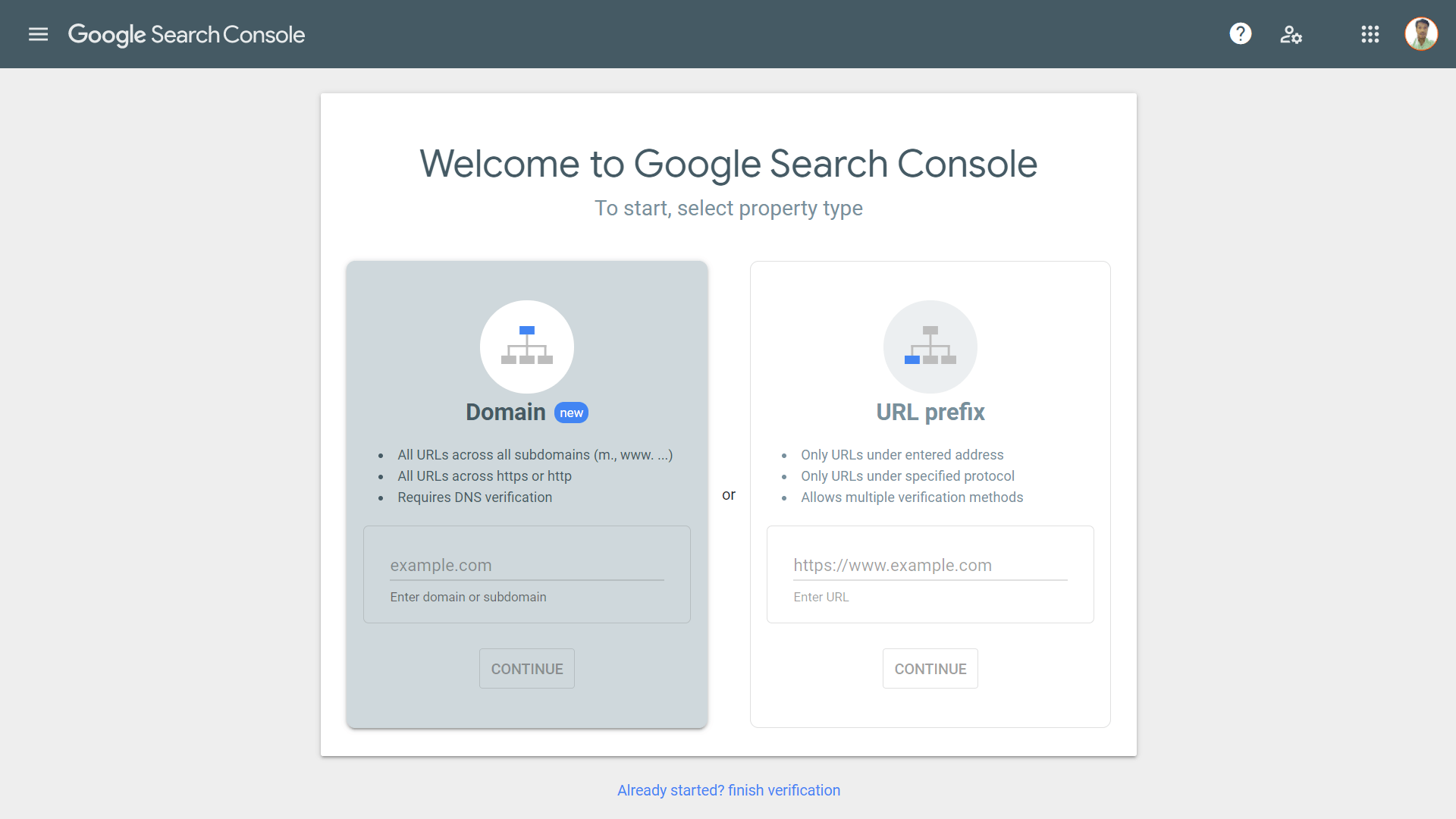
Wenn Sie die Google Search Console aufrufen, werden Sie auf einen Bildschirm wie diesen stoßen und Sie werden aufgefordert, Ihre Domain-Inhaberschaft zu bestätigen. Ihnen werden zwei Optionen angezeigt. Sie können die gesamte Domäne oder von dort aus ein bestimmtes Präfix der Domäne überprüfen.
Überprüfen Sie einfach die Domain zum ersten Mal, und Sie können loslegen.
Wenn Sie Subdomains unter Ihrem Domainnamen haben, die Sie verifizieren möchten, dann verifizieren Sie ihn unter der URL-Präfix .
Nachfolgend finden Sie ein kurzes Video, das Sie durch den gesamten Prozess der Überprüfung Ihres Domainnamens in der Google Search Console führt. Danach beginnen Sie mit der Verwendung der Google Search Console.
Ich hoffe, Sie haben die Inhaberschaft Ihrer Domain zu diesem Zeitpunkt bereits in der Google Search Console bestätigt. Kommen wir nun zu den eigentlichen Details der Verwendung dieses Tools.
Wählen Sie den Domainnamen aus, zu dem Sie Insights-Daten erhalten möchten, und Sie können loslegen.
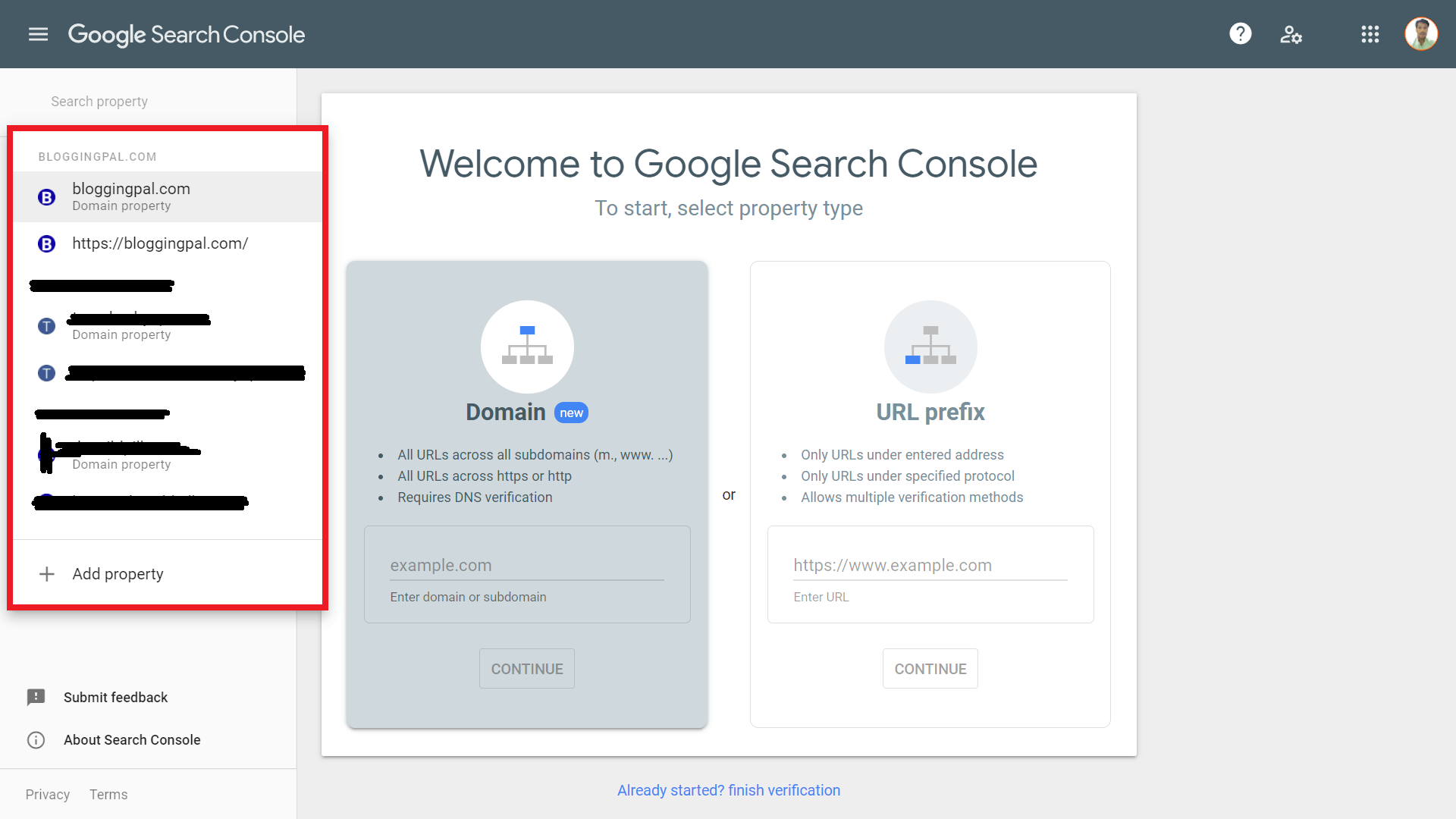
Auf den ersten Blick passiert in Ihrer Website-Property in der Search Console nicht viel, wenn Sie die Google Search Console zum ersten Mal besuchen. Das liegt daran, dass Sie noch keine Sitemap hinzugefügt haben.
Gehen Sie zu Ihrer Property und fügen Sie die Sitemap-URL Ihrer Website hinzu.
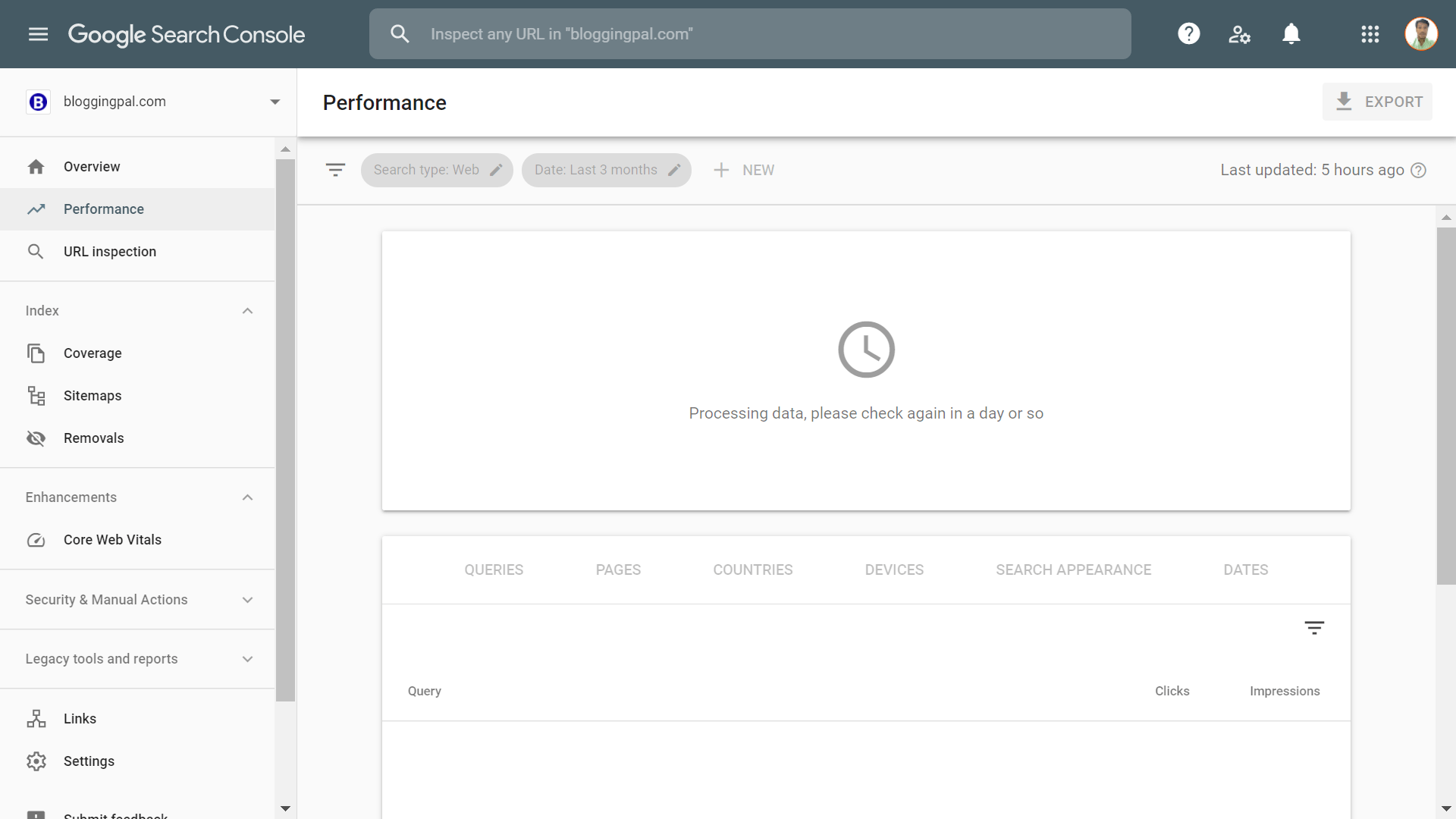
Gehen Sie zur Registerkarte Sitemaps und geben Sie dort die Sitemap-URL Ihrer Website ein – Mit dem Rankmath SEO-Plugin können Sie ganz einfach eine Sitemap für Ihre Website erstellen.
Und innerhalb weniger Tage nach dem Hinzufügen Ihrer Sitemap zur Google Search Console beginnt Google damit, wichtige Informationen zu Ihrem Domainnamen und Ihrer Website abzurufen.
Hier ist der Auftritt von Bloggingpal.com in der Google Search Console
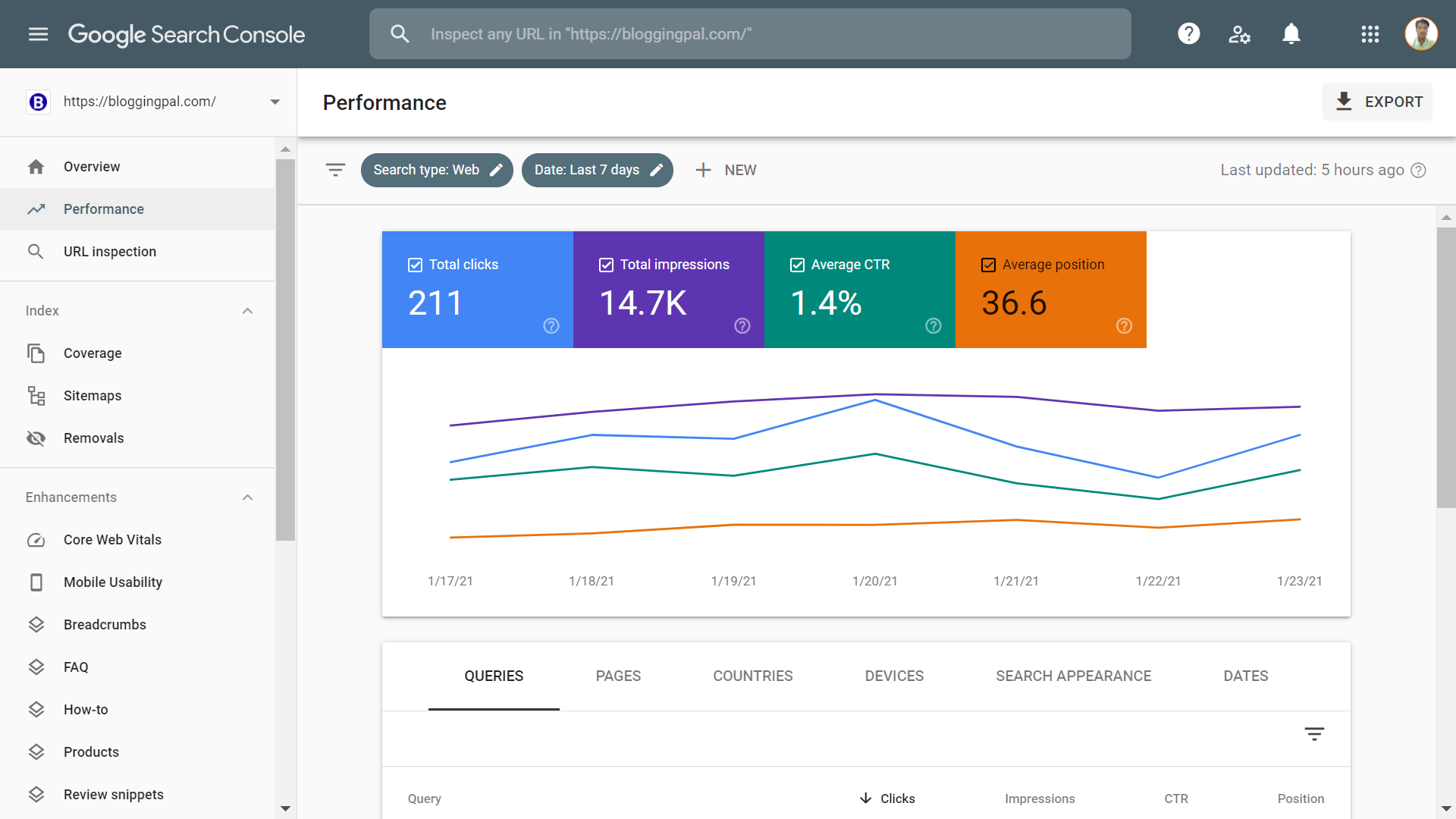
Das Dashboard Ihrer Search Console wird nach ein paar Tagen ähnlich aussehen. Wenn Ihre Website neu ist, wird es wahrscheinlich länger dauern, bis Google dort einige aussagekräftige Daten anzeigt.
Beginnen wir damit, jeden Abschnitt der Google Search Console nacheinander zu erkunden.
Wie verwende ich die Google Search Console?
Verschiedene Abschnitte in der Google Search Console mögen auf den ersten Blick ziemlich entmutigend erscheinen, aber alles wird ziemlich einfach, wenn Sie dieses Tool häufiger verwenden.
Beginnen wir also damit, die Google Search Console nacheinander zu erkunden.
Die Registerkarte Übersicht
Dies ist der erste Abschnitt der Google Search Console, wenn Sie das Dashboard aufrufen. Dieser Abschnitt enthält einige allgemeine Details darüber, wie Ihre Website bei der Suche abschneidet, wie viele Klicks Ihre Website täglich durch Suchen erhält, mit welchen Fehlern Ihre Website konfrontiert ist usw.
Dies ist nur ein allgemeiner Überblick über die gesamte Suchleistung Ihrer Website.
Es gibt weitere 4 Abschnitte auf der Registerkarte Übersicht, die unten erwähnt werden.
Eigenschaften: Dieser Abschnitt unter der Registerkarte „Übersicht“ zeigt Ihnen, wie viele Klicks Sie pro Tag von Suchanfragen erhalten, und Sie können auch tiefer graben, indem Sie auf klicken Bericht öffnen .
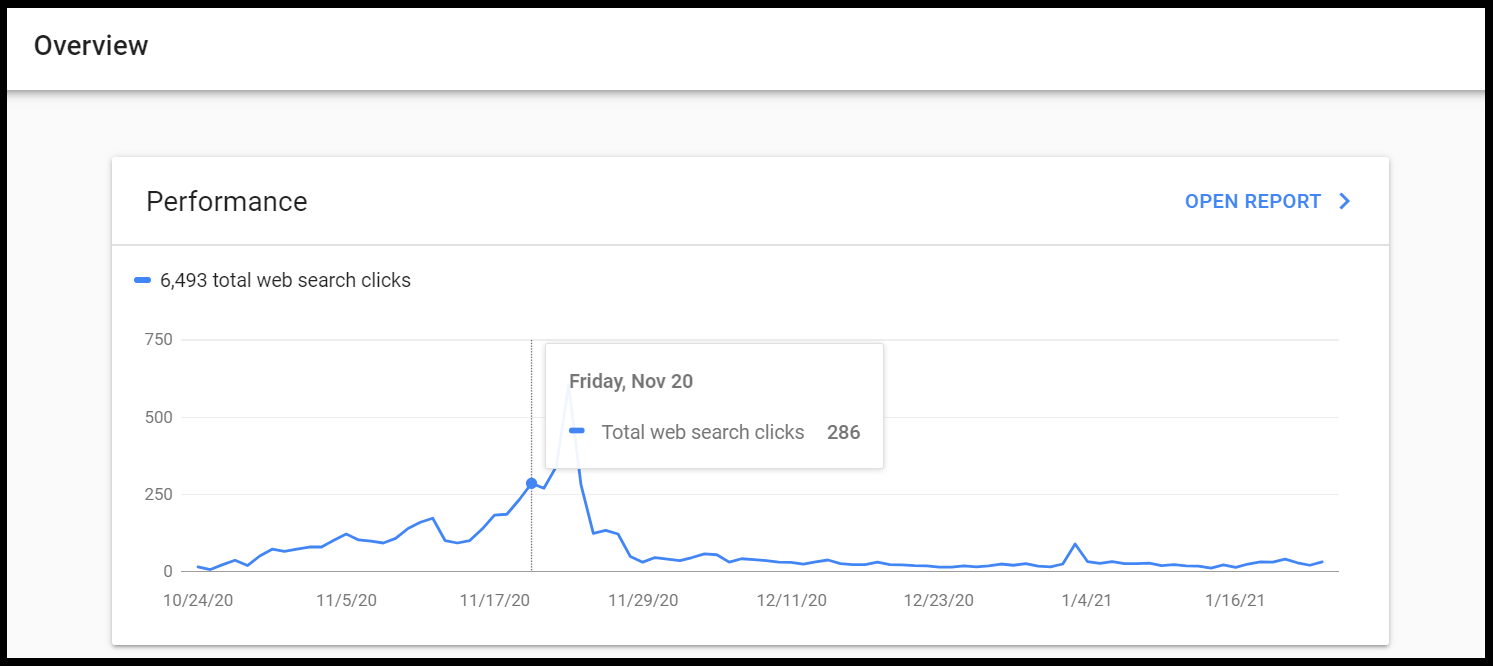
Reichweite: Dieser Abschnitt zeigt alle Abdeckungsprobleme, die Ihre Website möglicherweise hat. Wenn auf Ihrer Website Fehler auftreten oder Probleme mit der Abdeckung auftreten, wird dies hier sofort angezeigt. Dieser Abschnitt hat auch eine Bericht öffnen Schaltfläche, die Sie zu einer detaillierten Übersicht dieses Abschnitts führt.
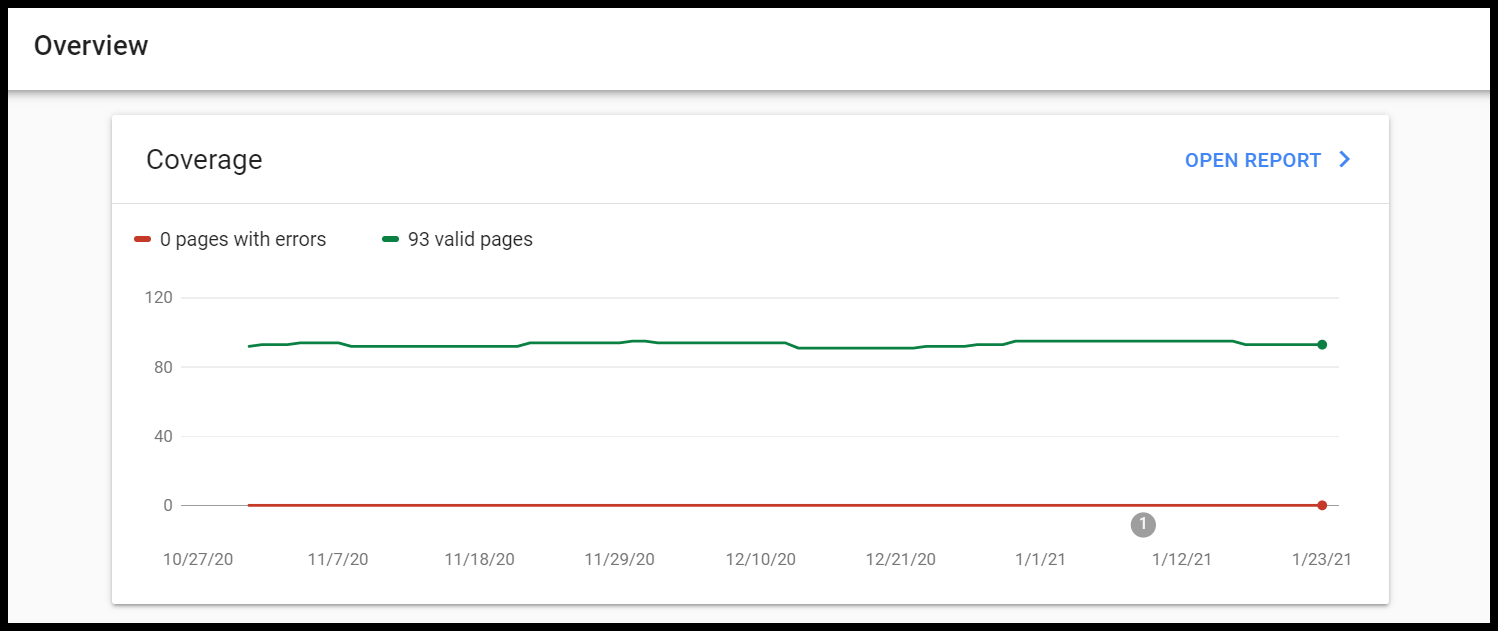
Verbesserungen: Auf dieser Registerkarte werden alle möglichen Verbesserungen hervorgehoben, die an Ihrer Website vorgenommen werden könnten, um das Erscheinungsbild Ihrer Website in Suchmaschinen zu verbessern. Dieser Abschnitt hat auch eine Bericht öffnen Schaltfläche, die Sie zu einer detaillierten Übersicht dieses Abschnitts führt.
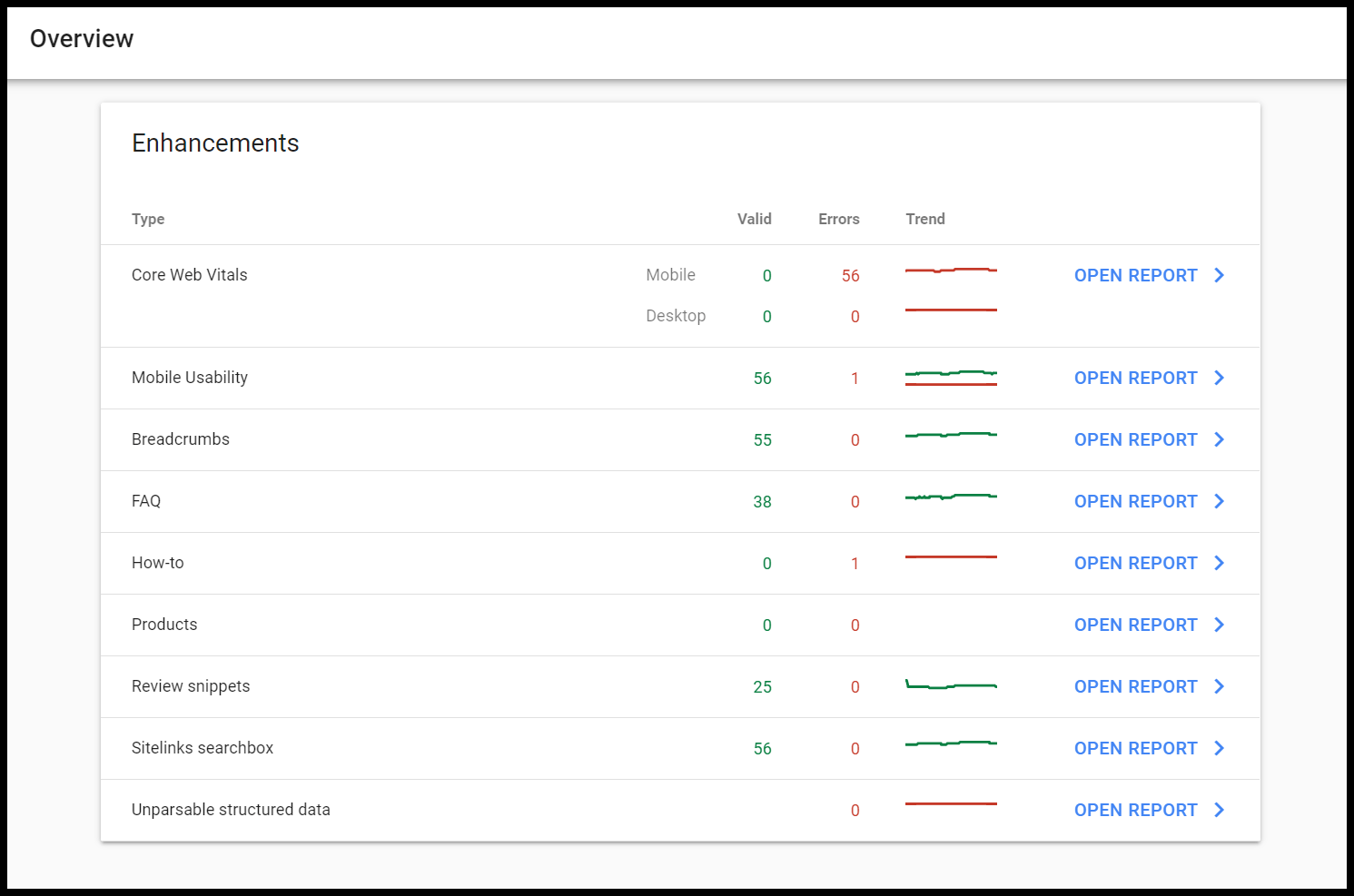
Die Registerkarte Leistung
Als nächstes haben wir die Registerkarte Leistung, die zeigt, wie Ihre Website in der Suchmaschine abschneidet, wie viele Klicks Sie pro Tag erhalten, für welche Schlüsselwörter Sie ranken, welche Position diese Schlüsselwörter in der Suche haben und wie hoch die Klickrate ist Ihrer Website in der Suche.
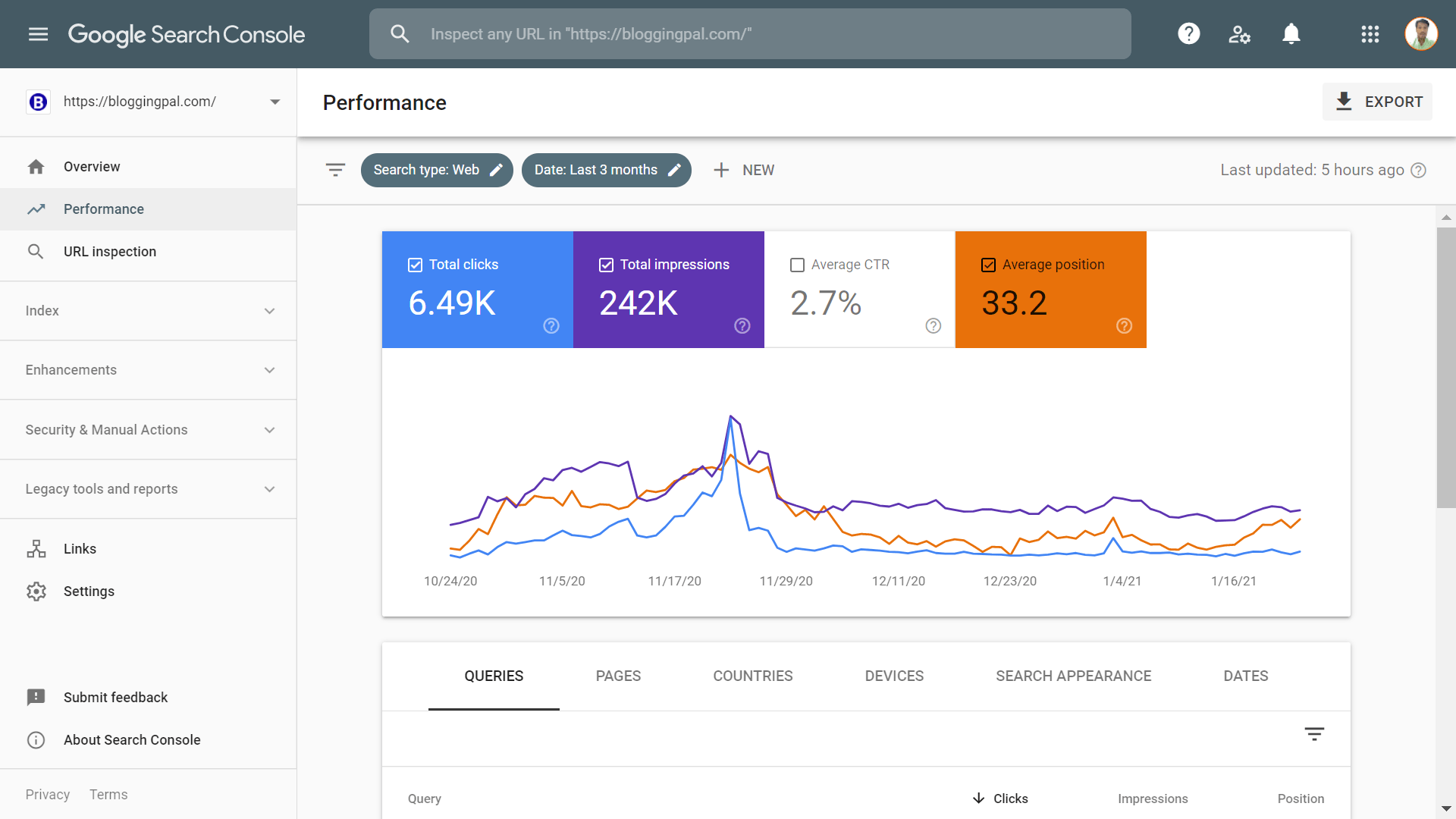
Dieser Abschnitt ist wahrscheinlich mein Lieblingsabschnitt der Google Search Console, da wir hier die interessantesten Datenpunkte sehen, die ich oben besprochen habe.
Die restlichen Abschnitte enthalten ebenfalls wichtige Daten, aber diese Abschnitte enthalten kaum etwas Neues, und Sie erhalten nicht täglich Fehler und Benachrichtigungen, richtig? Aber der Performance-Tab hat immer etwas Neues zu bieten. Die Registerkarte "Leistung" ruft täglich neue Daten ab, und Sie können jeden Tag neue Aktualisierungen Ihrer Suchleistung sehen.
Das Hauptdiagramm zeigt die Leistung Ihrer Website in Diagrammen, ob sie nach oben oder nach unten geht, den durchschnittlichen CTR-Prozentsatz, Gesamtimpressionen, Gesamtklicks und die durchschnittliche Position in der angegebenen Zeit.
Sie können diese Daten nach verschiedenen Datumsbereichen wie Tag, Woche, Monat und sogar bis zu den letzten 16 Monaten filtern und vergleichen.
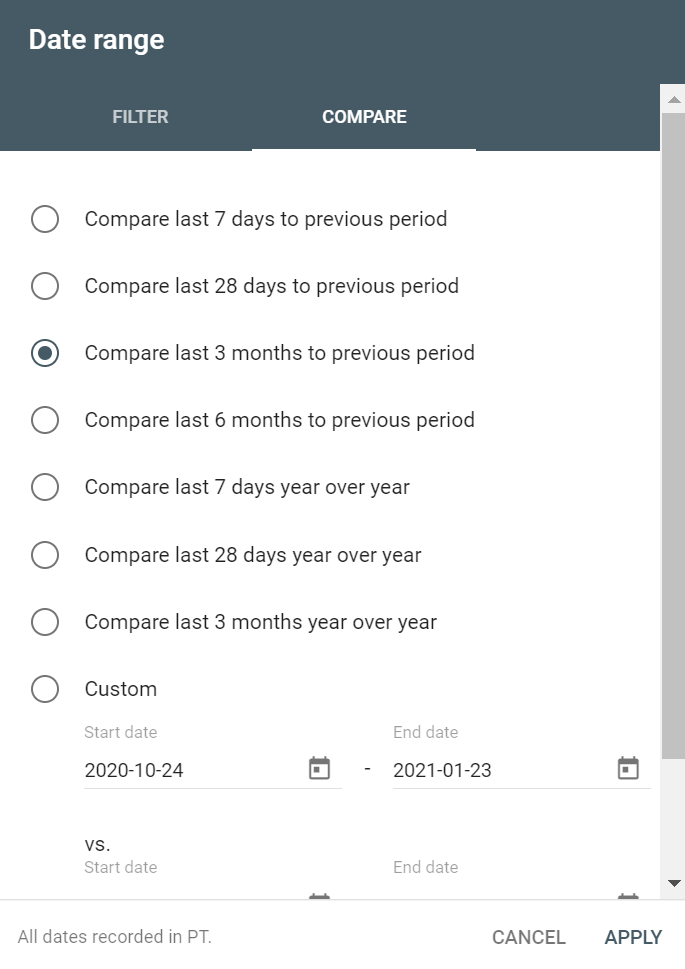
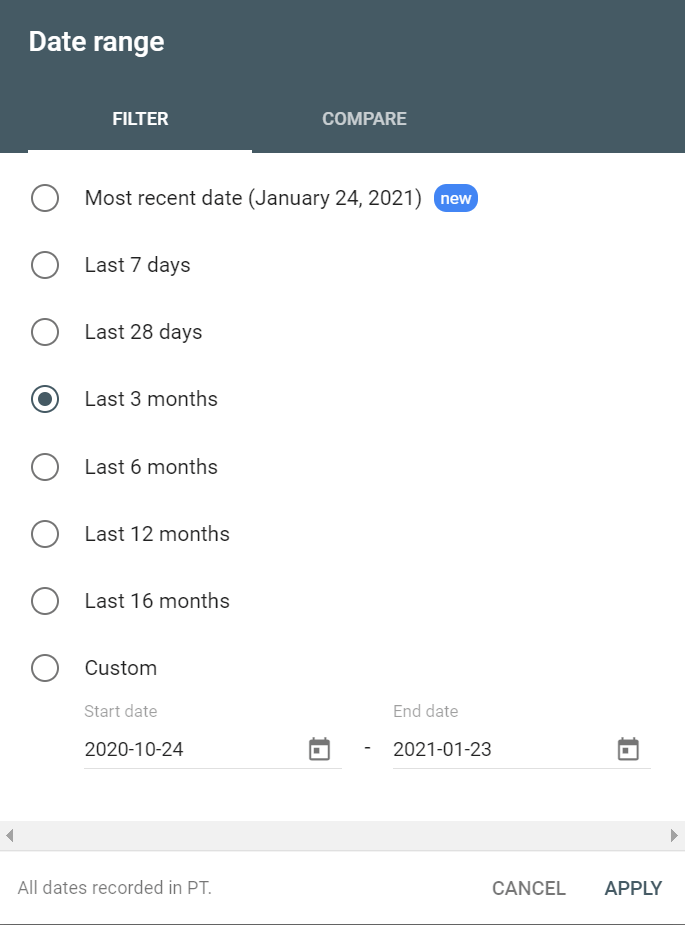
Im nächsten Abschnitt, unter der Registerkarte „Leistung“, haben wir eine Tabelle, die verschiedene Arten von Daten zeigt, z.
Schauen wir uns jeden von ihnen an.
Abfragen: Auf dieser Registerkarte sehen Sie alle Fragen, die den Verkehr auf Ihre Website lenken, welche Position sie in der Suchmaschine einnehmen, wie viele Impressionen sie erhalten haben und wie viele Klicks sie erhalten haben. Sie können diese Daten in aufsteigender/absteigender Reihenfolge der Klicks filtern, um die besten Keywords Ihrer Website zu erhalten, die Traffic bringen und welche nicht.
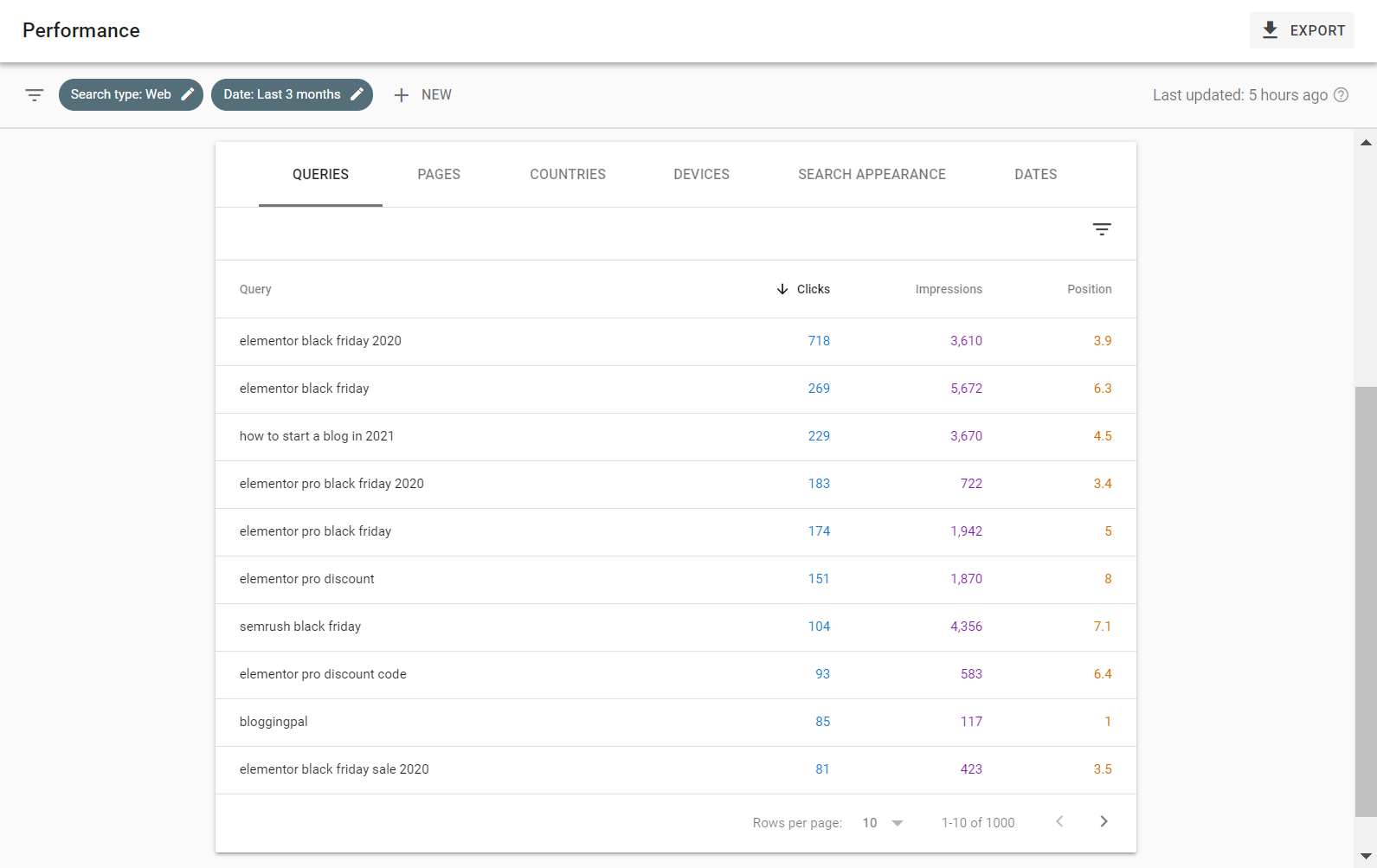
Seiten: Als nächstes haben wir die Registerkarte „Seiten“ in der Search Console, auf der wir alle wichtigen Seiten sehen können, die den meisten Traffic auf unsere Website bringen und welche nicht. Sie können diese Statistiken auch nach aufsteigender und absteigender Reihenfolge der Klicks filtern, um Ihnen die besten Seiten Ihrer Website anzuzeigen, die Traffic bringen.
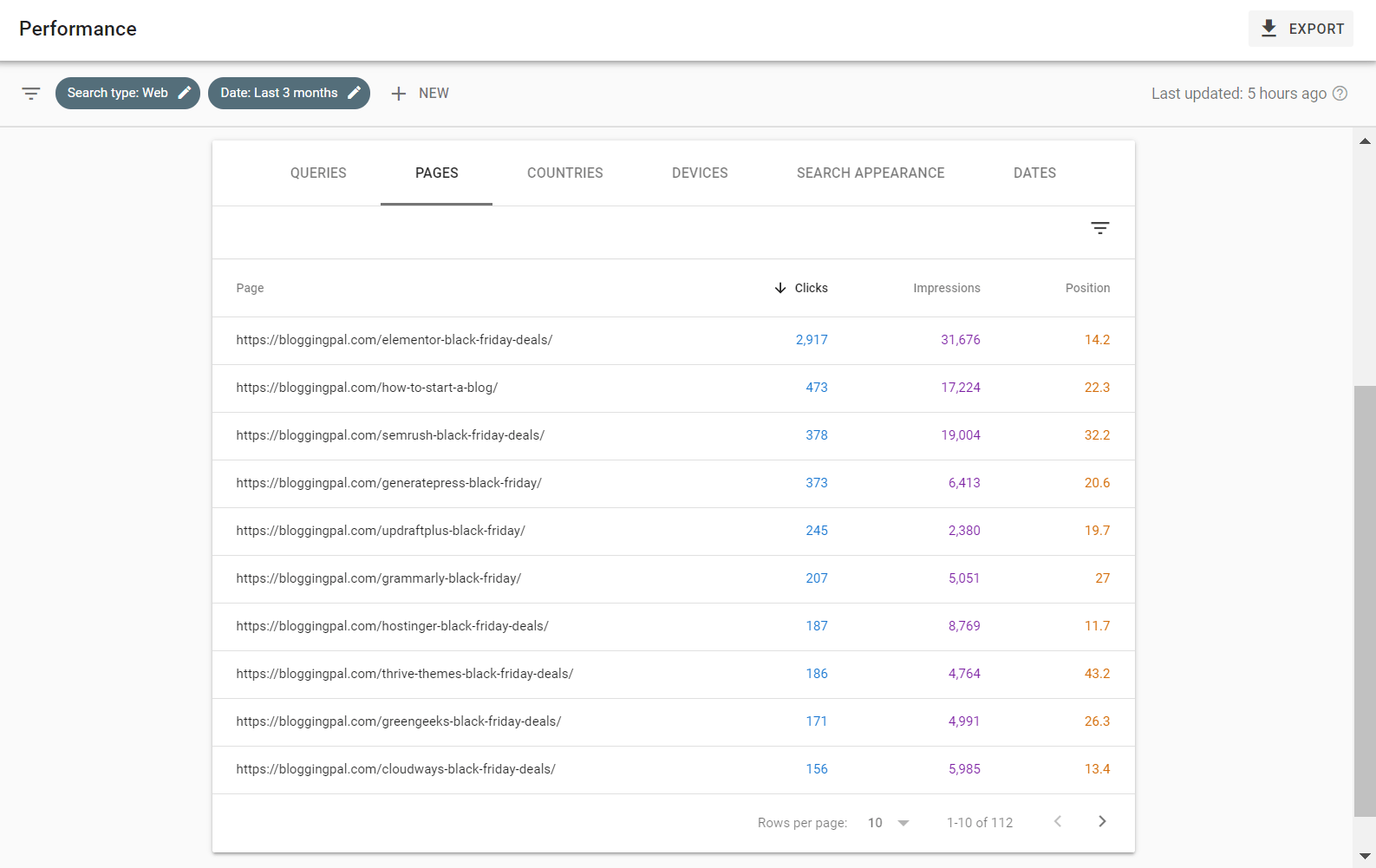
Länder: Die Registerkarte „Länder“ hilft uns herauszufinden, aus welchem Land der größte Teil unseres Datenverkehrs stammt. Sie können diese Statistiken auch nach aufsteigender und absteigender Reihenfolge der Klicks filtern, um Ihnen die Top-Länder anzuzeigen, die Ihnen den meisten Traffic senden, und welches Land den geringsten Traffic sendet.
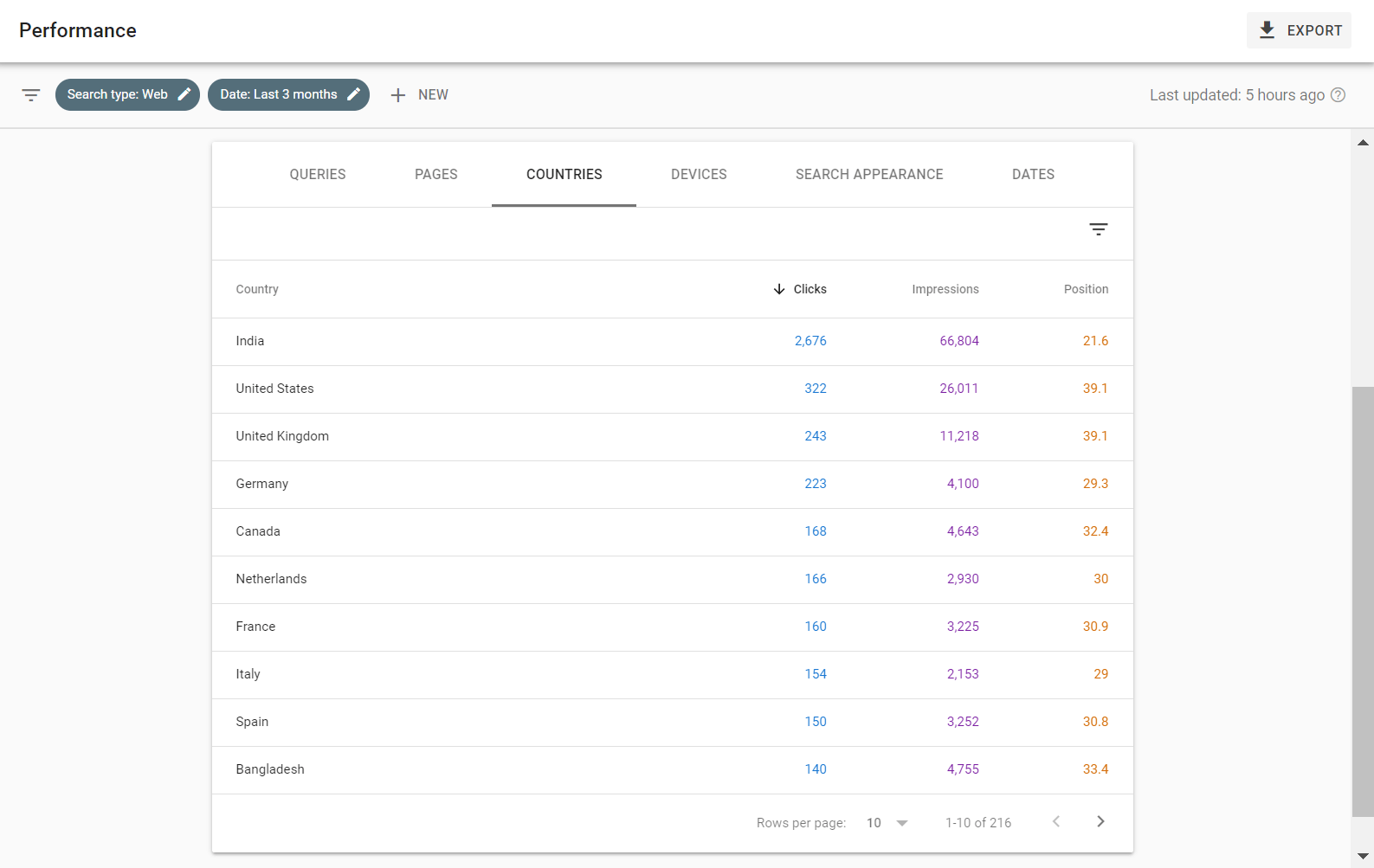
Geräte: Mithilfe dieser Registerkarte können wir ermitteln, welche Geräte von Nutzern am häufigsten verwendet werden, um Ihre Website zu besuchen. Sie können Ihre Website weiter optimieren, um Ihr Publikum besser zu bedienen.
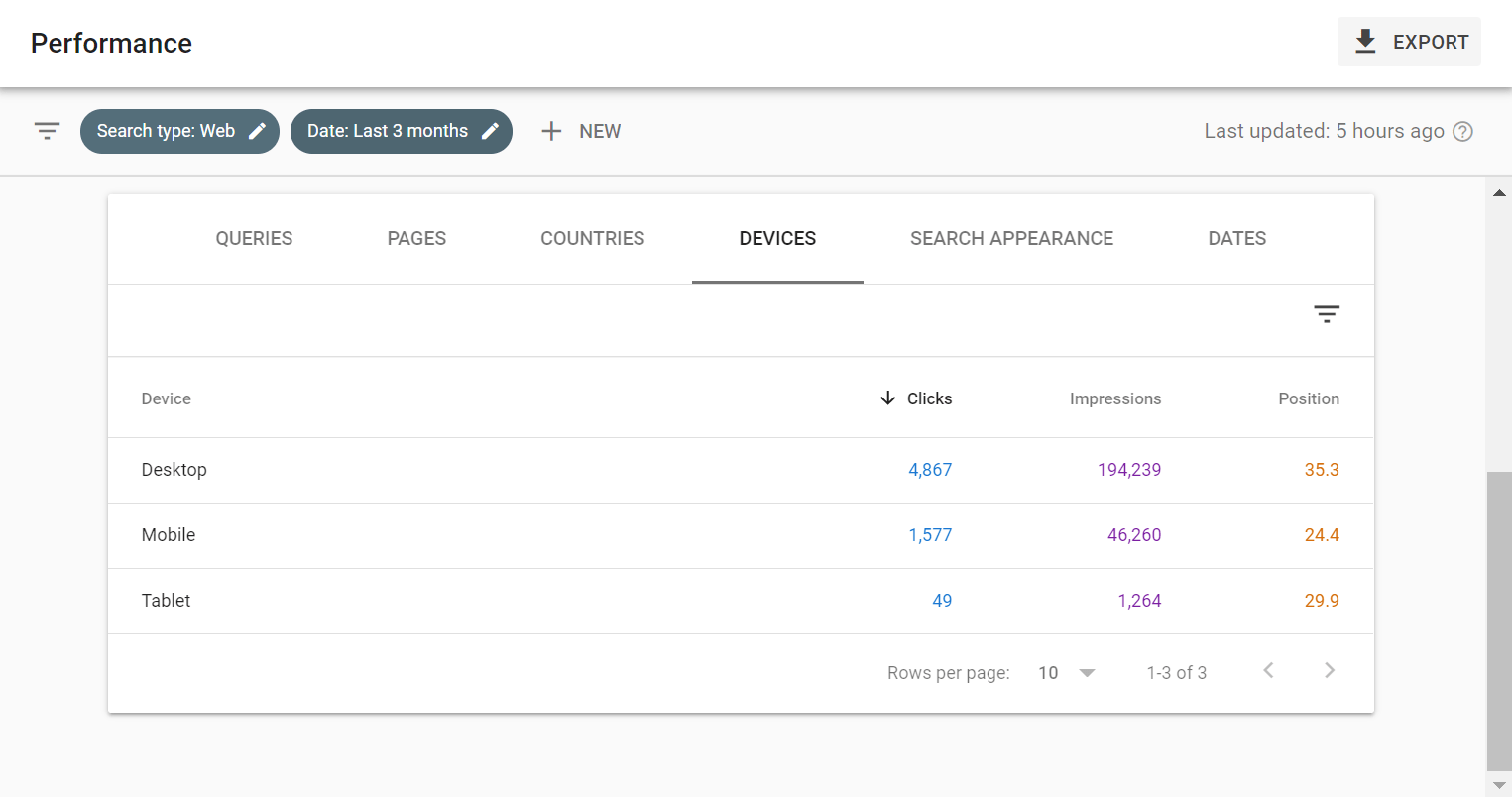
Aussehen der Suche: Diese Registerkarte hilft uns herauszufinden, welche Art von Suchergebnissen unsere Website in Suchmaschinen enthält und wie oft sie angezeigt wird. Alle diese Daten werden hier angezeigt.
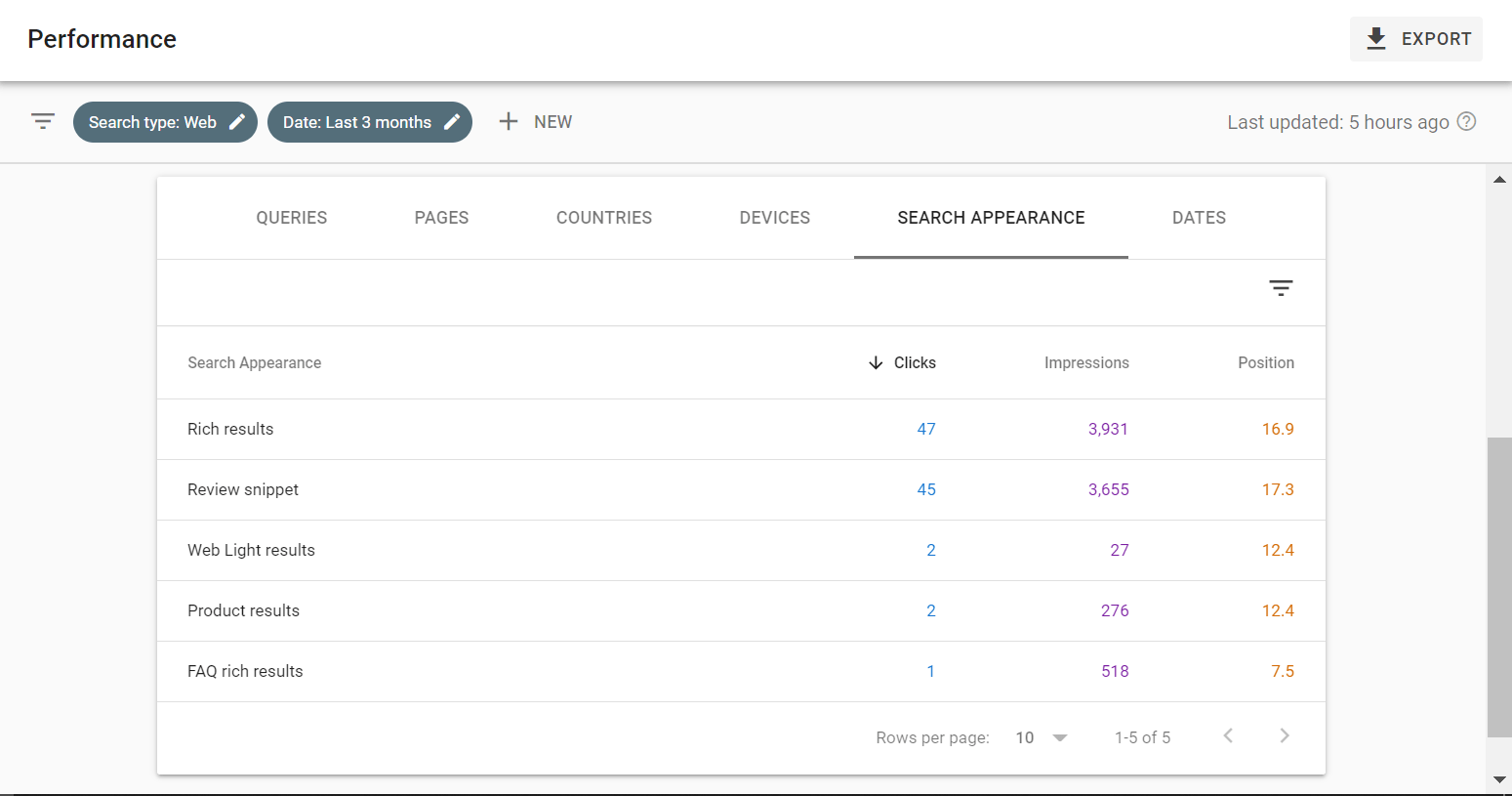
Termine: Auf dieser Registerkarte sehen Sie verschiedene Daten und wie viele Klicks Sie an diesem Tag von Suchmaschinen auf Ihrer Website erhalten haben. Sie können Filter anwenden, um zu sehen, welches Datum Ihnen den meisten Traffic gebracht hat und welches Ihnen weniger Traffic verschafft.
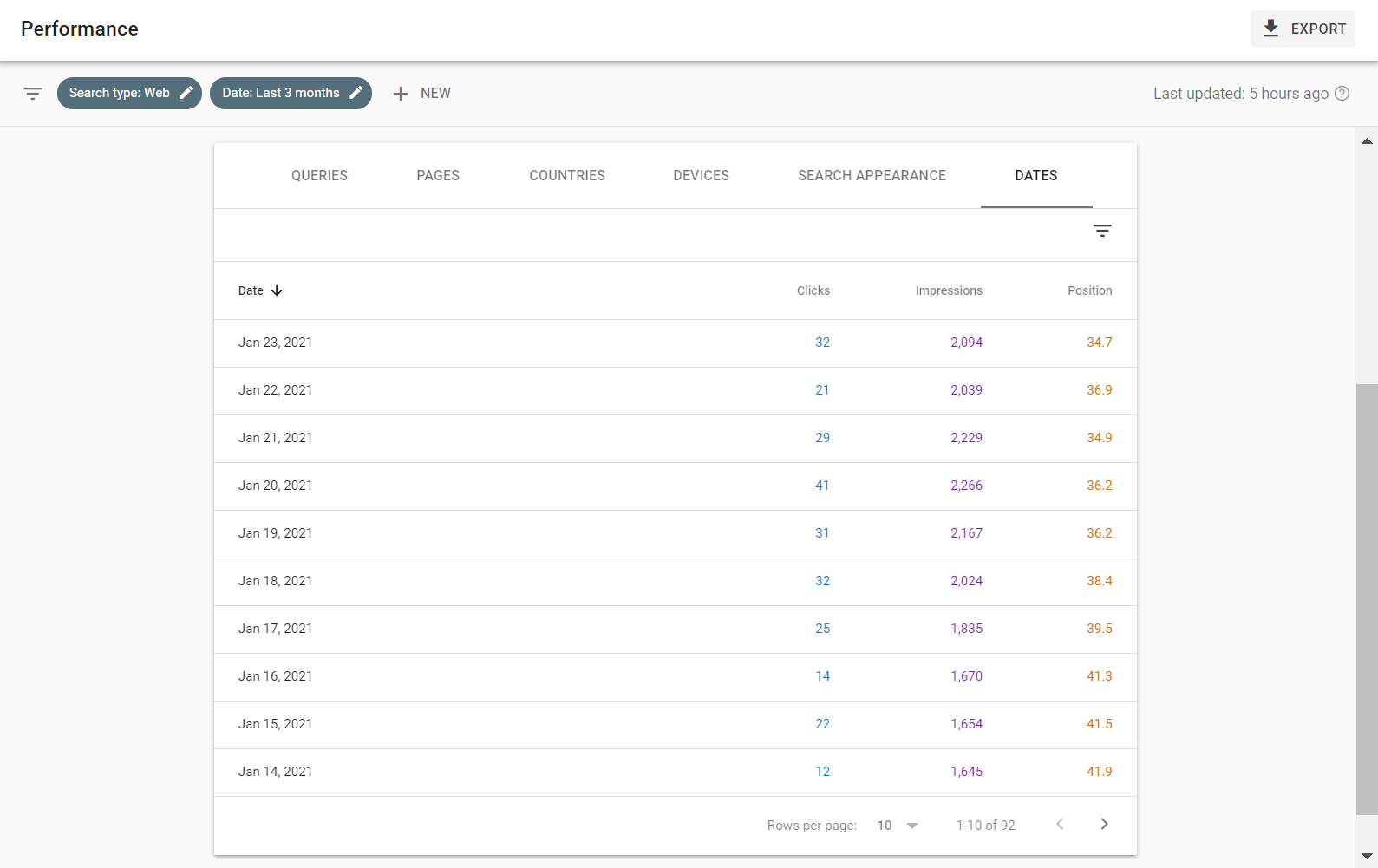
Registerkarte „URL-Prüfung“.
Wenn Sie auf diese Registerkarte klicken, wird das Suchfeld hervorgehoben, das sich oben in der Mitte befindet, wo Sie die URL Ihrer Website eingeben können, um den Status dieser URL in Suchmaschinen zu überprüfen, dh von dort aus können Sie jedes Detail überprüfen Ihrer URL. Ob diese URL in Suchmaschinen indexiert ist, andere Probleme mit Ihrer URL usw.
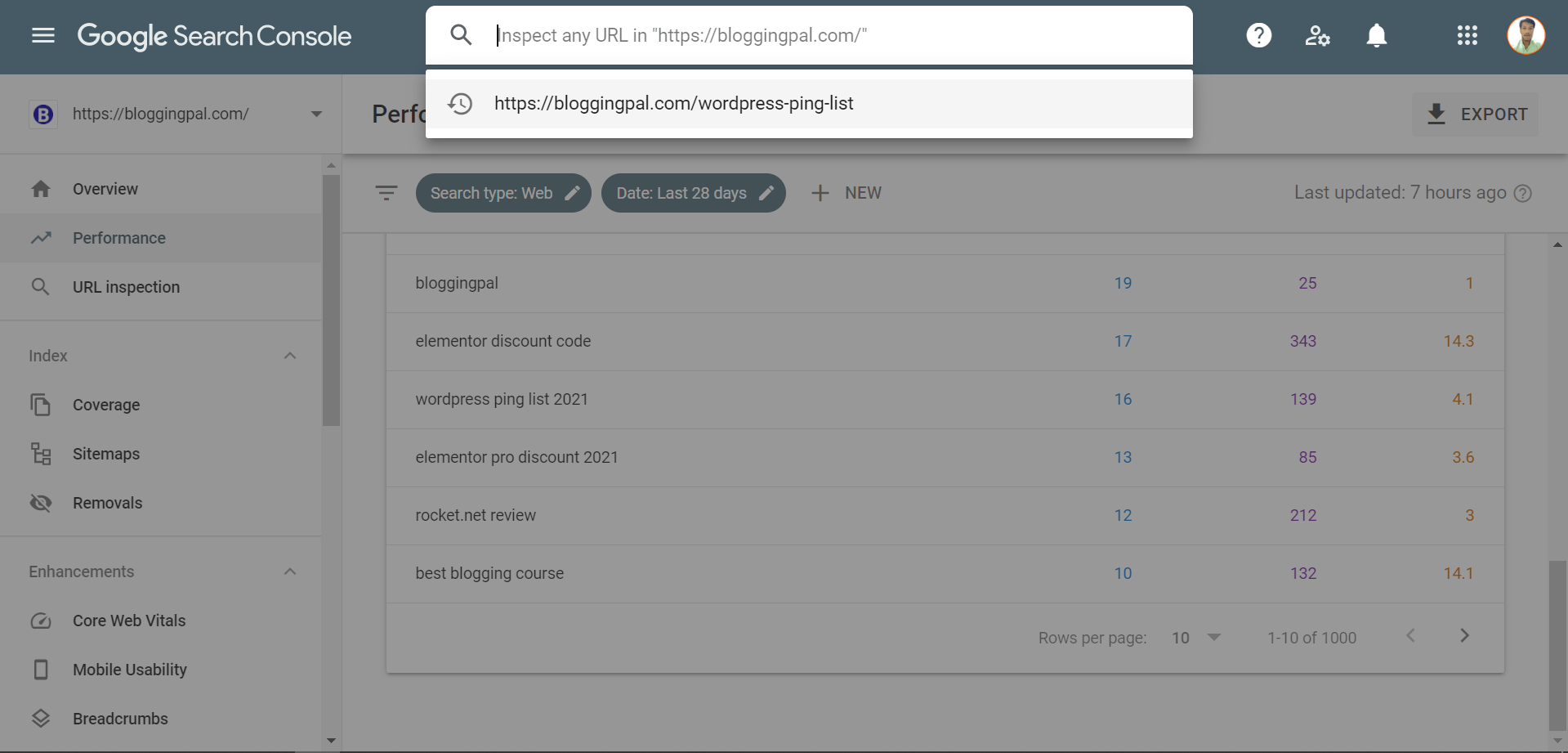
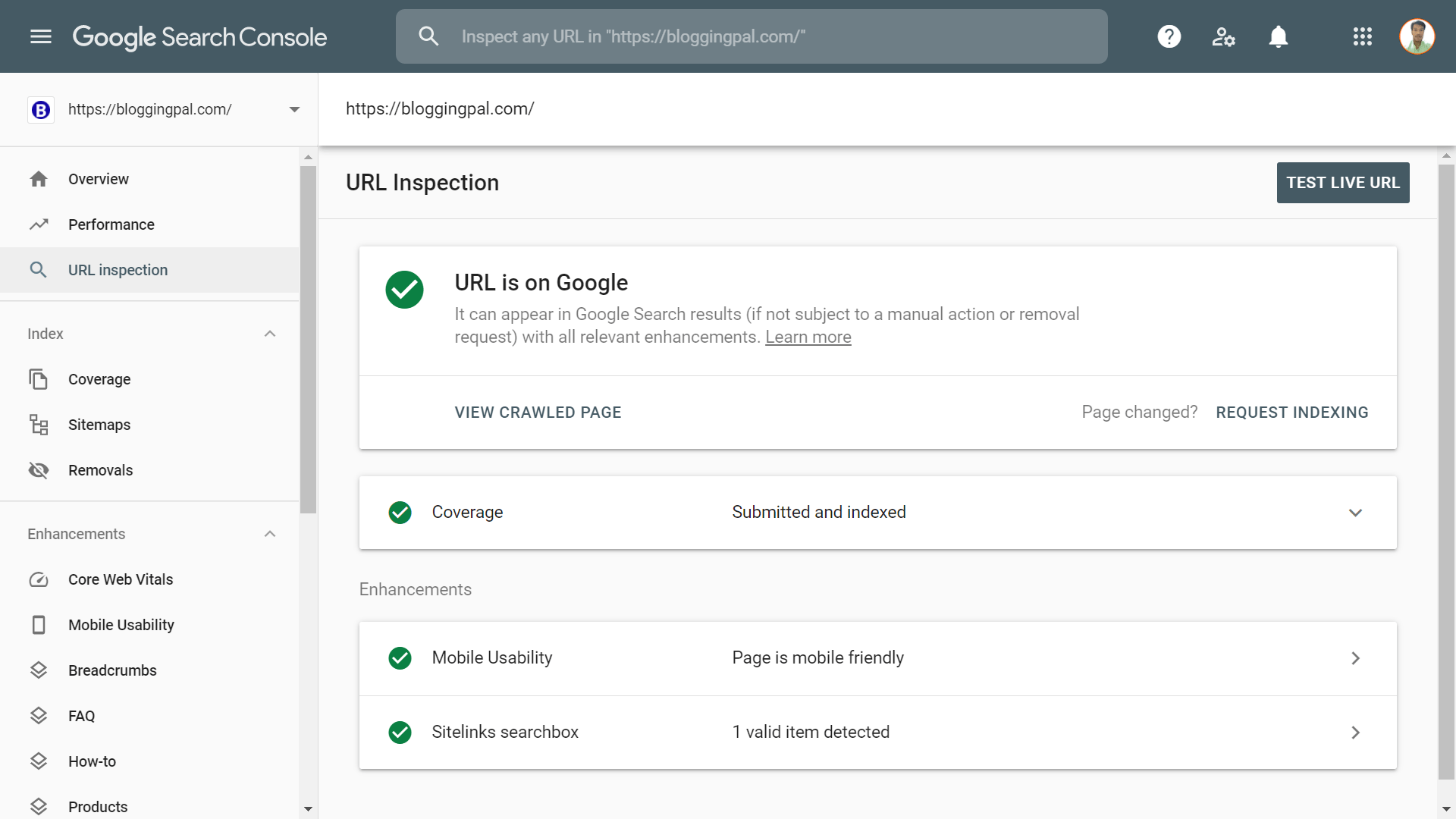
Wenn Google Probleme in Ihrer URL findet, werden diese hier angezeigt, und Sie sollten dieses Problem sofort beheben, damit Sie keinen Schaden in Ihren Website-Rankings erleiden.
Reiter
Als nächstes haben wir die Registerkarte Index, die 3 verschiedene Unterregisterkarten umfasst, nämlich:
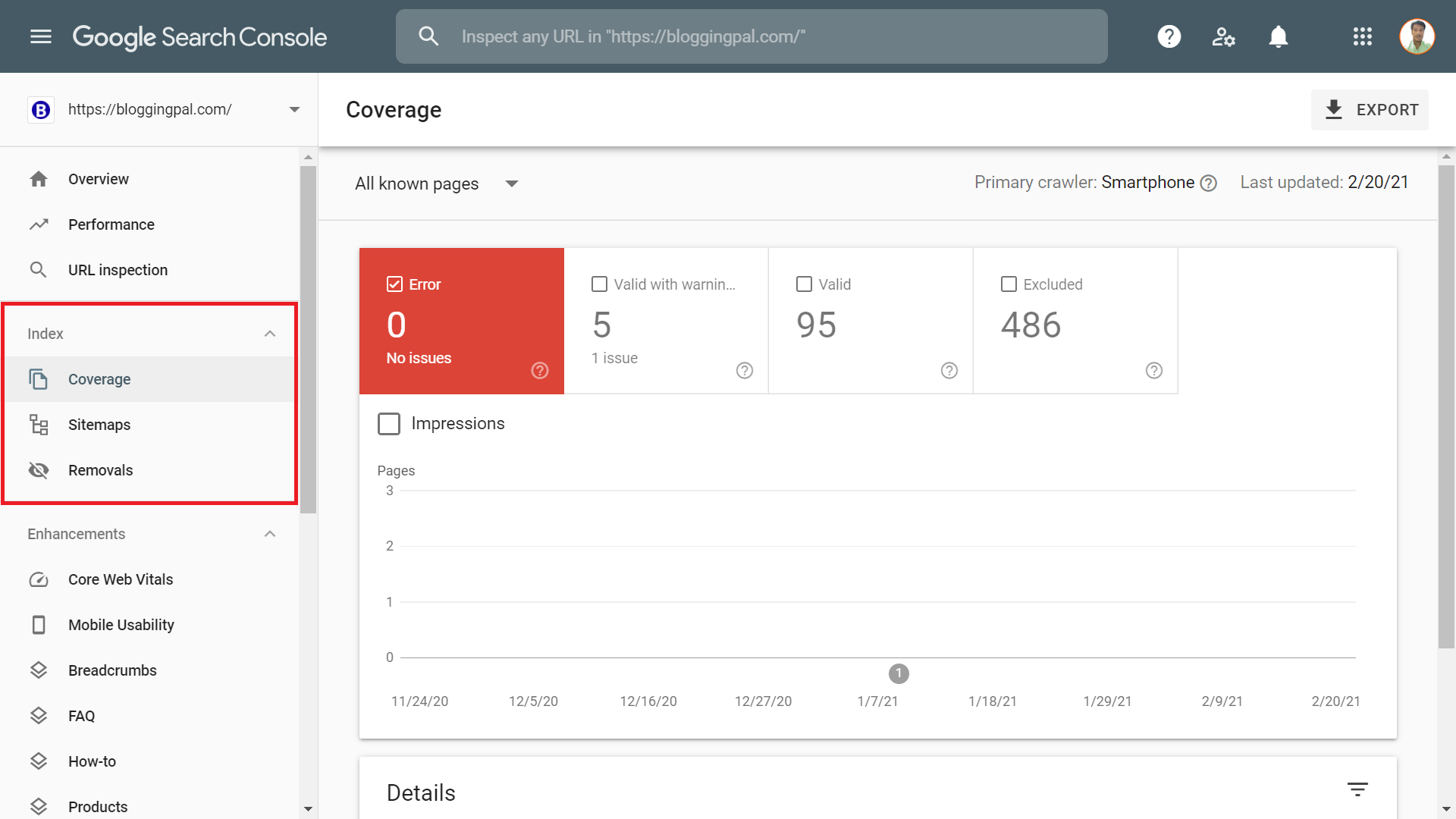
- Abdeckung
- Sitemap
- Umzüge
Die meisten von Ihnen können wahrscheinlich die Funktion jeder dieser Registerkarten anhand ihres Namens selbst erraten, und sie sind ziemlich einfach.
Lassen Sie uns über jeden einzelnen von ihnen sprechen.
Reichweite: Diese Registerkarte zeigt alle Fehler, falls Ihre Website-URLs welche haben; Wenn Ihre Website keine hat, zeigt sie keine Fehler an. Es zeigt auch, wie viele URLs es mit Warnungen usw. gibt.
Sie sollten diese Registerkarte im Auge behalten und regelmäßig überprüfen, um Fehler kontinuierlich zu finden und sofort zu beheben, damit Sie keine Probleme beim Indexieren Ihrer URLs haben.
Sitemaps: Als nächstes haben wir auf der Registerkarte Index die Registerkarte Sitemaps, die alle Sitemaps anzeigt, die Sie für Ihre Website eingereicht haben, und deren Status, ob sie in gutem Zustand sind oder Fehler aufweisen.
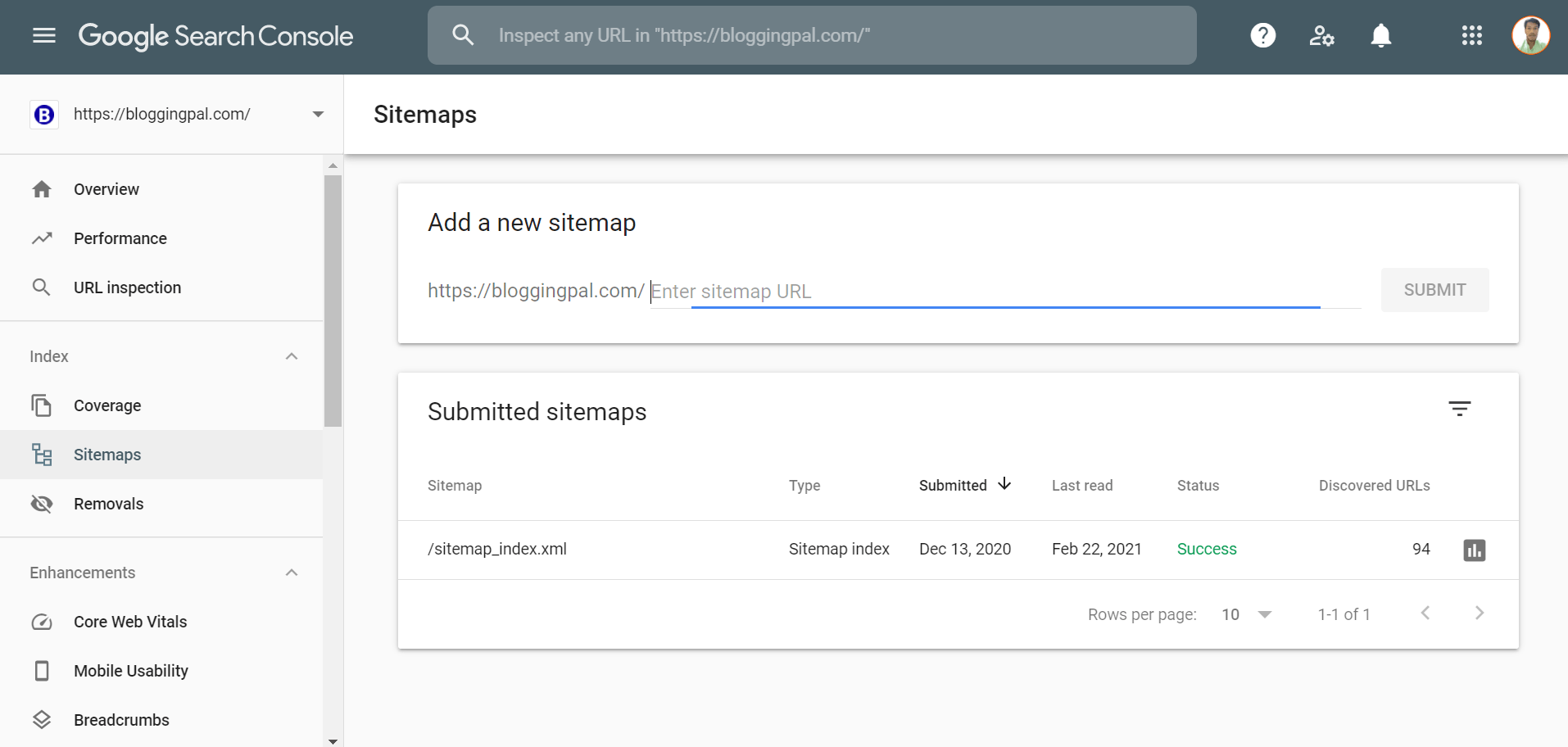
Umzüge: Als nächstes haben wir die Registerkarte "Entfernungen", auf der Sie eine URL zum Entfernen einreichen können, die nicht in Suchmaschinen indexiert werden soll.
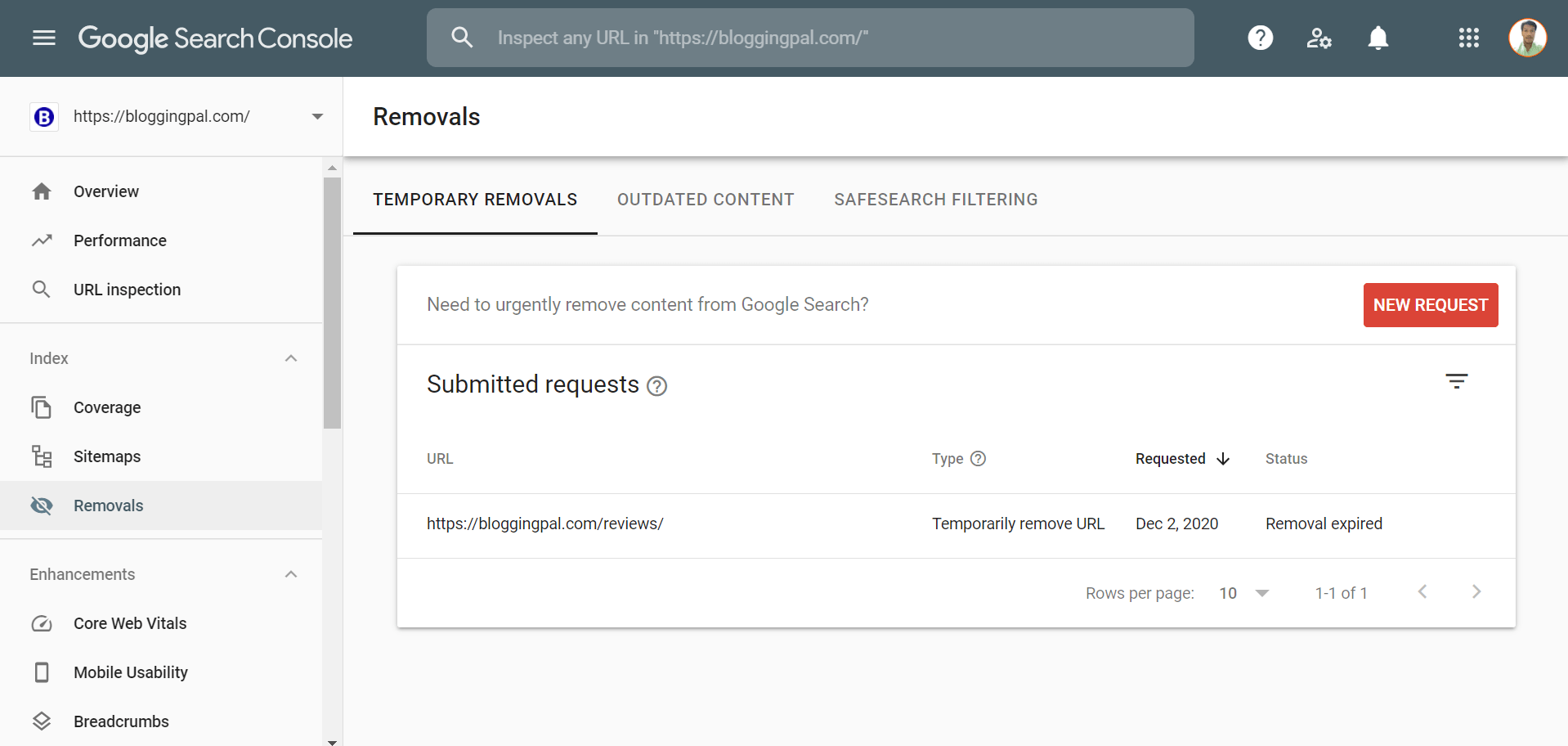
Registerkarte "Verbesserungen".
Als nächstes haben wir die Registerkarte Verbesserungen, die weitere 9 verschiedene Unterregisterkarten umfasst. Sie können die Funktion dieser Registerkarte anhand ihres Namens selbst erraten – Diese Registerkarte zeigt Ihnen alle Verbesserungen, die Sie an Ihrer Website vornehmen können.
Die 9 verschiedenen Unterregisterkarten unter der Registerkarte "Verbesserungen" sind wie folgt:
- Kern-Web-Vitale
- Mobile Benutzerfreundlichkeit
- Paniermehl
- FAQs
- Videoanleitungen
- Produkte
- Rezensionsschnipsel
- Sitelinks-Suchfeld
- Nicht analysierbare strukturierte Daten
Schauen wir uns nun jeden von ihnen einzeln an.
Wichtige Web-Vitals: Diese Registerkarte zeigt Ihnen alle URLs, für die optimiert werden muss Kern-Web-Vitale
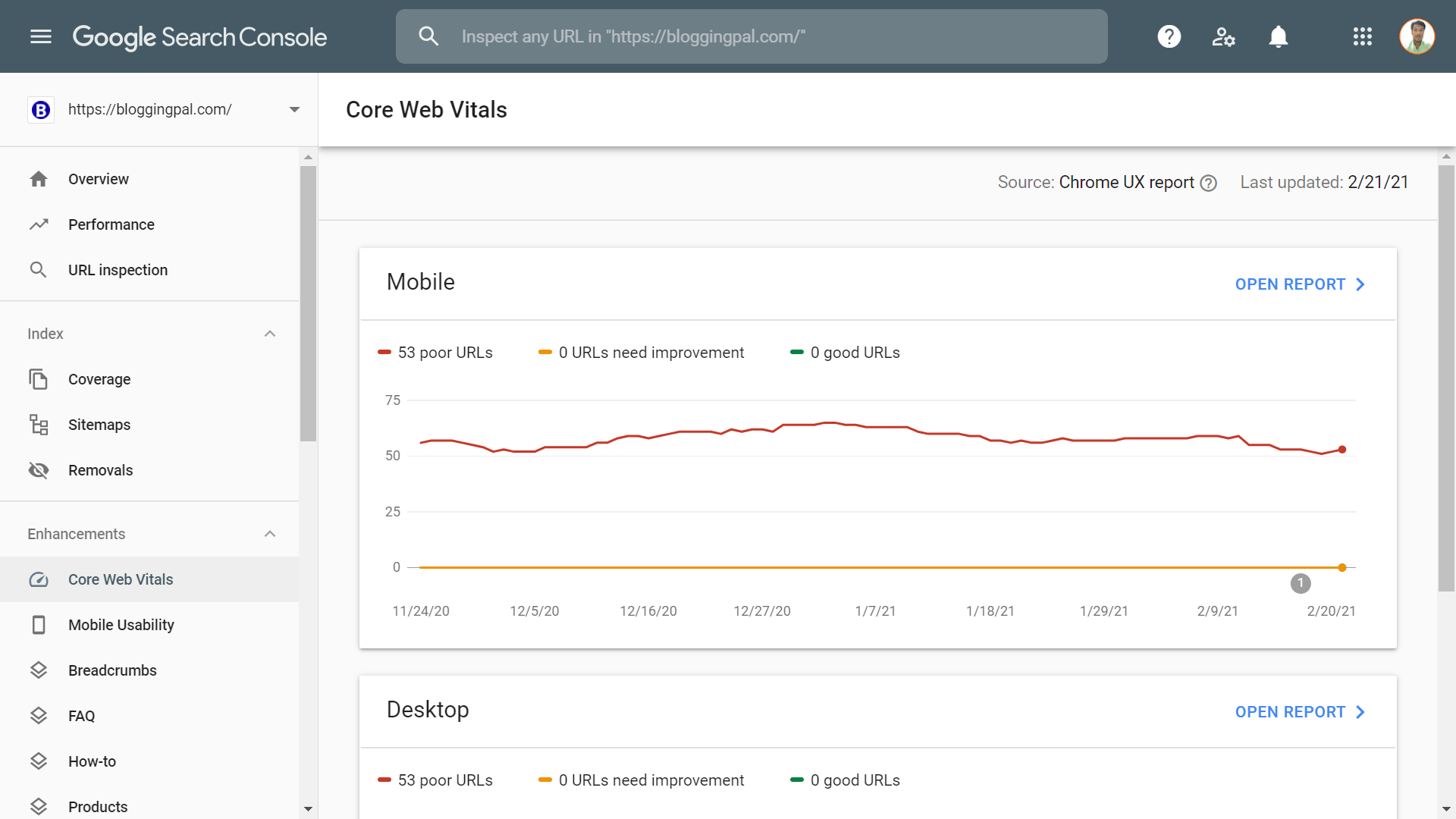
Mobile Benutzerfreundlichkeit: Diese Registerkarte zeigt alle Fehler, die Sie möglicherweise auf Ihrer Website im Zusammenhang mit der Reaktionsfähigkeit auf Mobilgeräten haben.
Immer mehr Menschen suchen mit ihren Handys gerne bei Google und eine Optimierung für mobile Geräte ist heutzutage sehr notwendig.
Wenn Sie hier auf Fehler stoßen, sollten Sie diese sofort beheben.
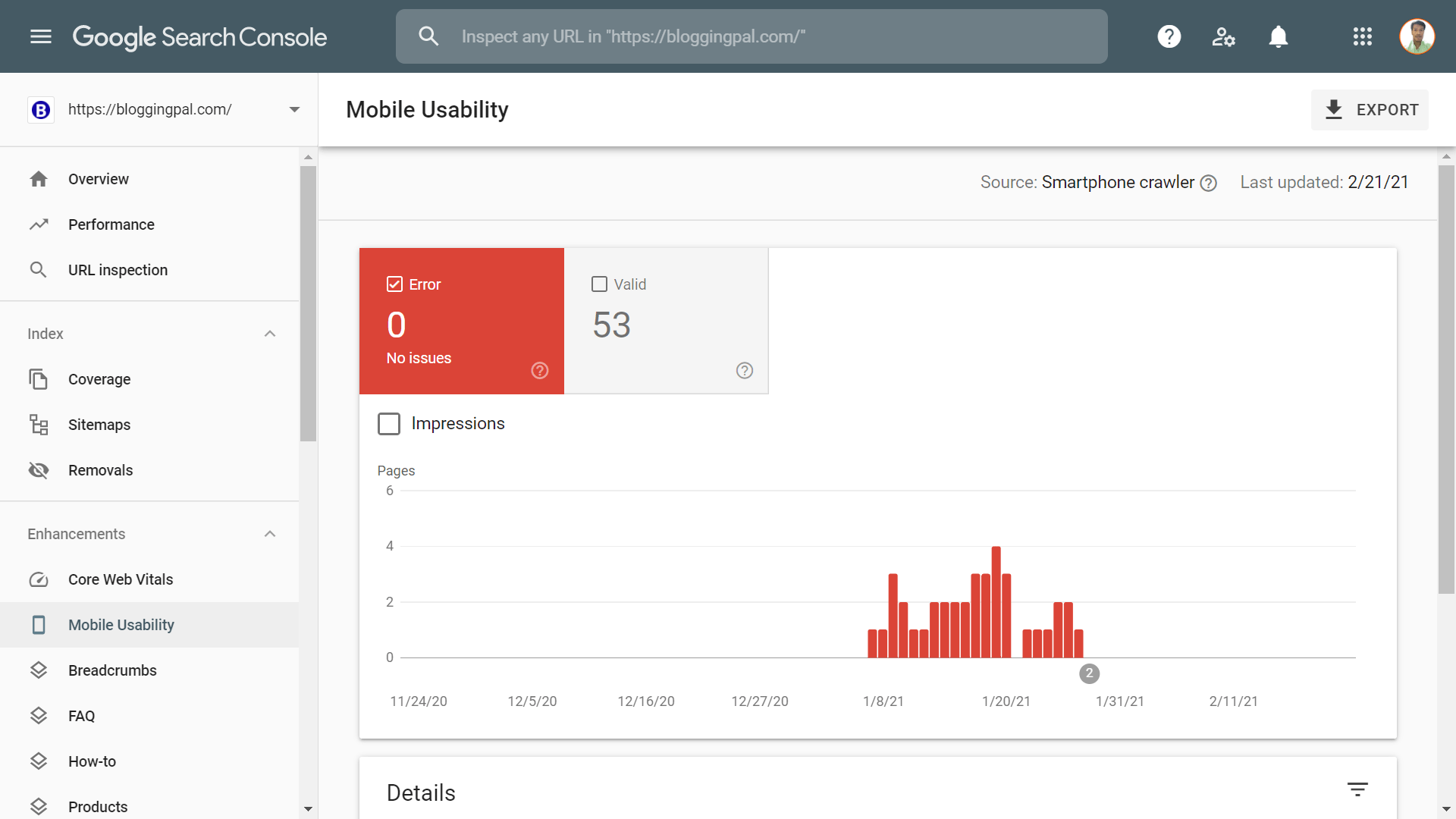
Semmelbrösel: Als nächstes haben wir die Registerkarte Breadcrumbs. Diese Registerkarte zeigt alle gültigen Breadcrumbs auf Ihrer Website und zeigt auch an, ob sie Fehler enthalten. Sie sollten sie sofort beheben lassen, wenn Sie hier auf Fehler stoßen.
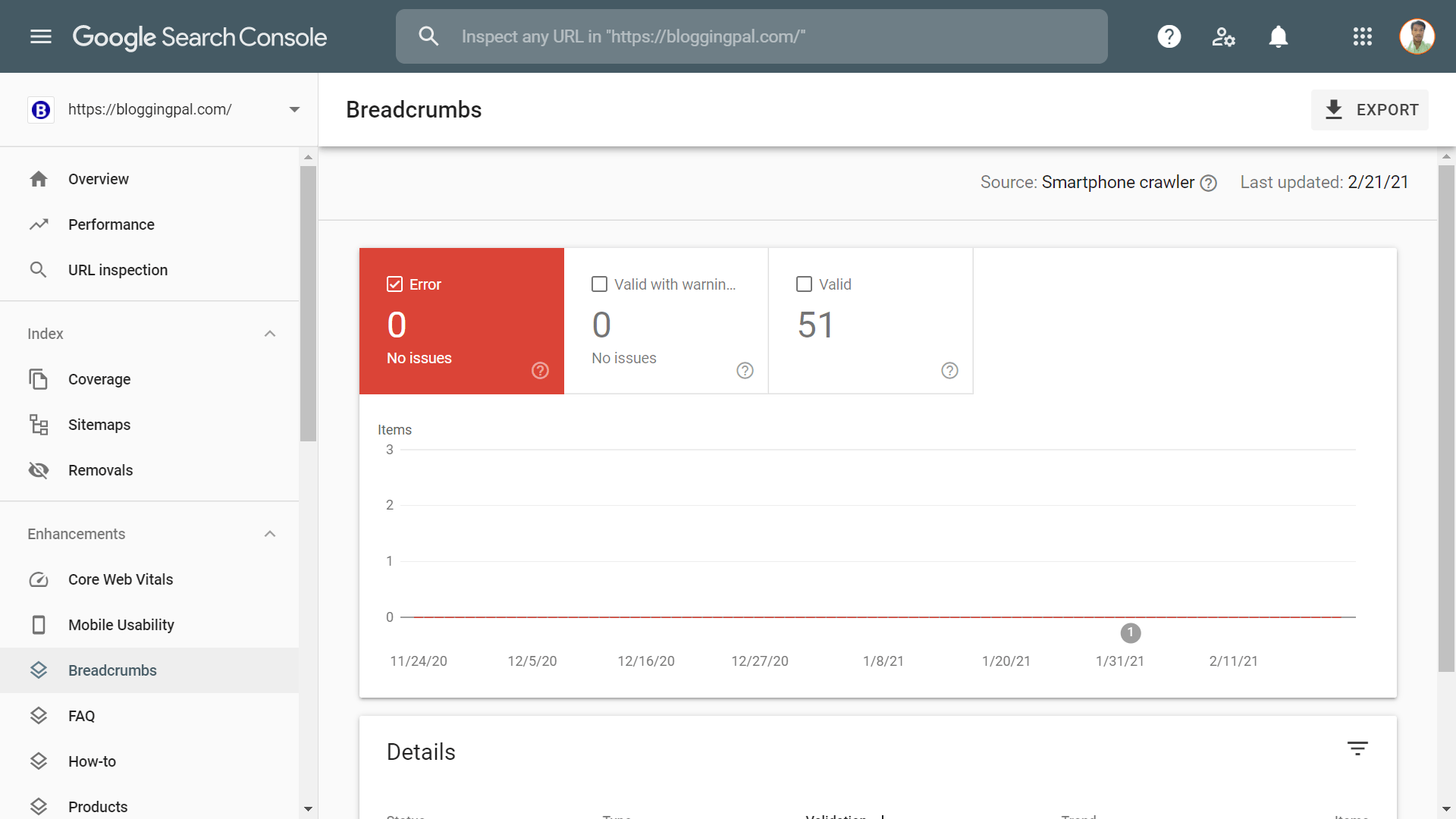
Häufig gestellte Fragen: Diese Registerkarte zeigt alle gültigen URLs auf Ihrer Website mit aktiviertem FAQ-Schema.
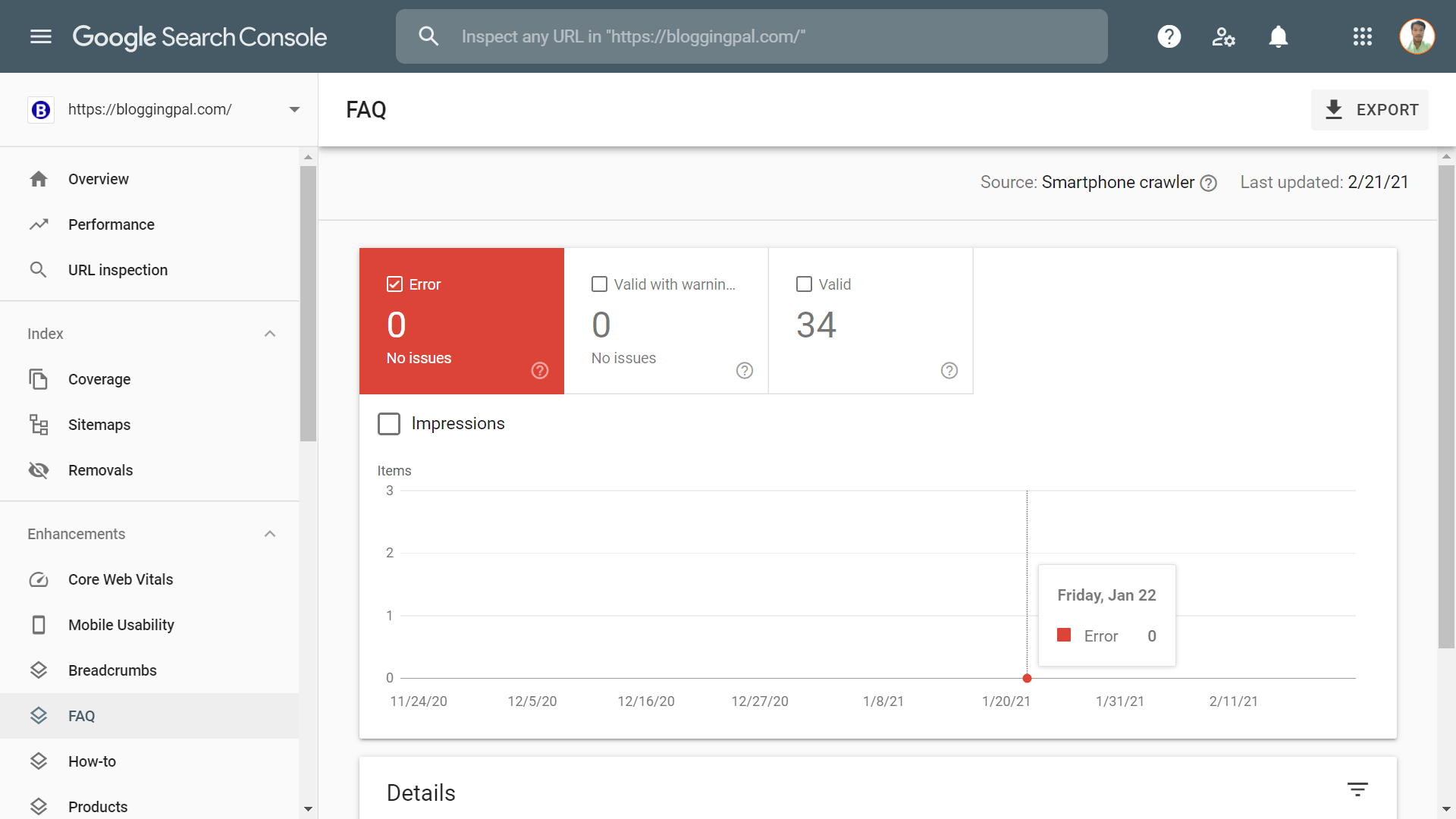
Wie man: Diese Registerkarte zeigt alle gültigen URLs auf Ihrer Website mit aktiviertem Anleitungsschema.
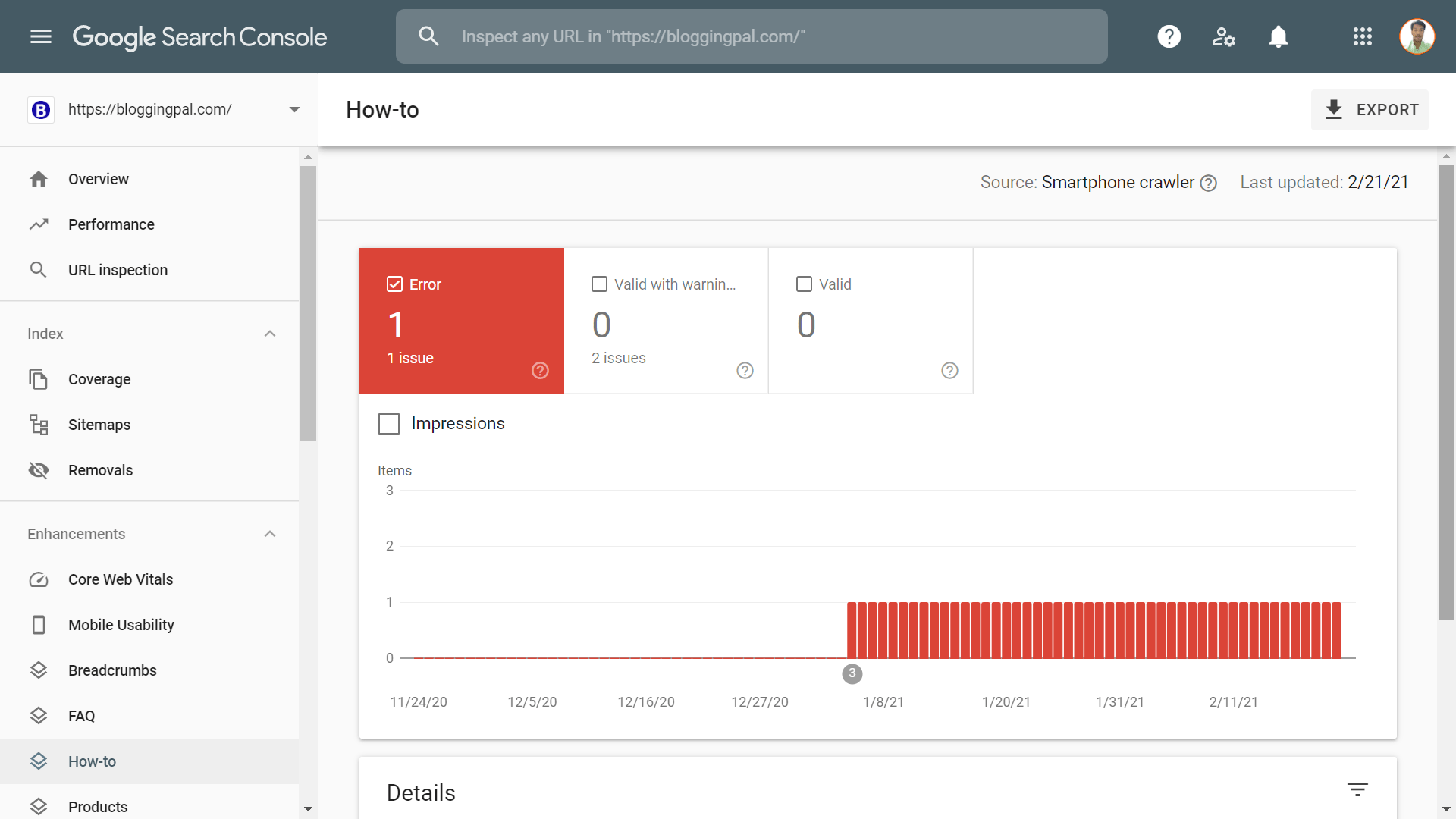
Produkte: Auf dieser Registerkarte werden alle Produktschemas angezeigt, die Sie auf Ihrer Website angewendet haben.
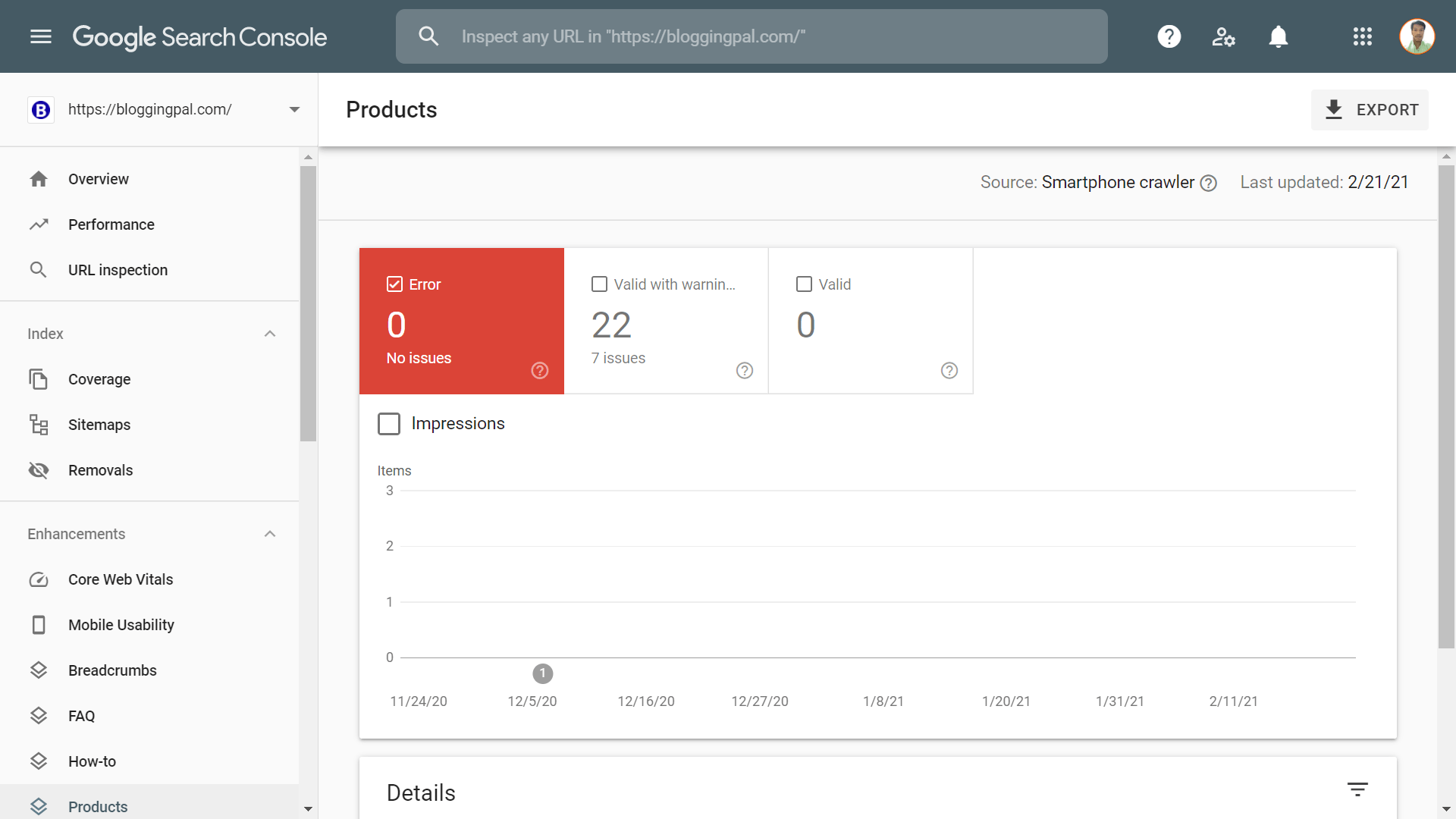
Bewertungsausschnitte: Auf dieser Registerkarte werden alle Rezensions-Snippets angezeigt, die Sie auf Ihrer Website angewendet haben.
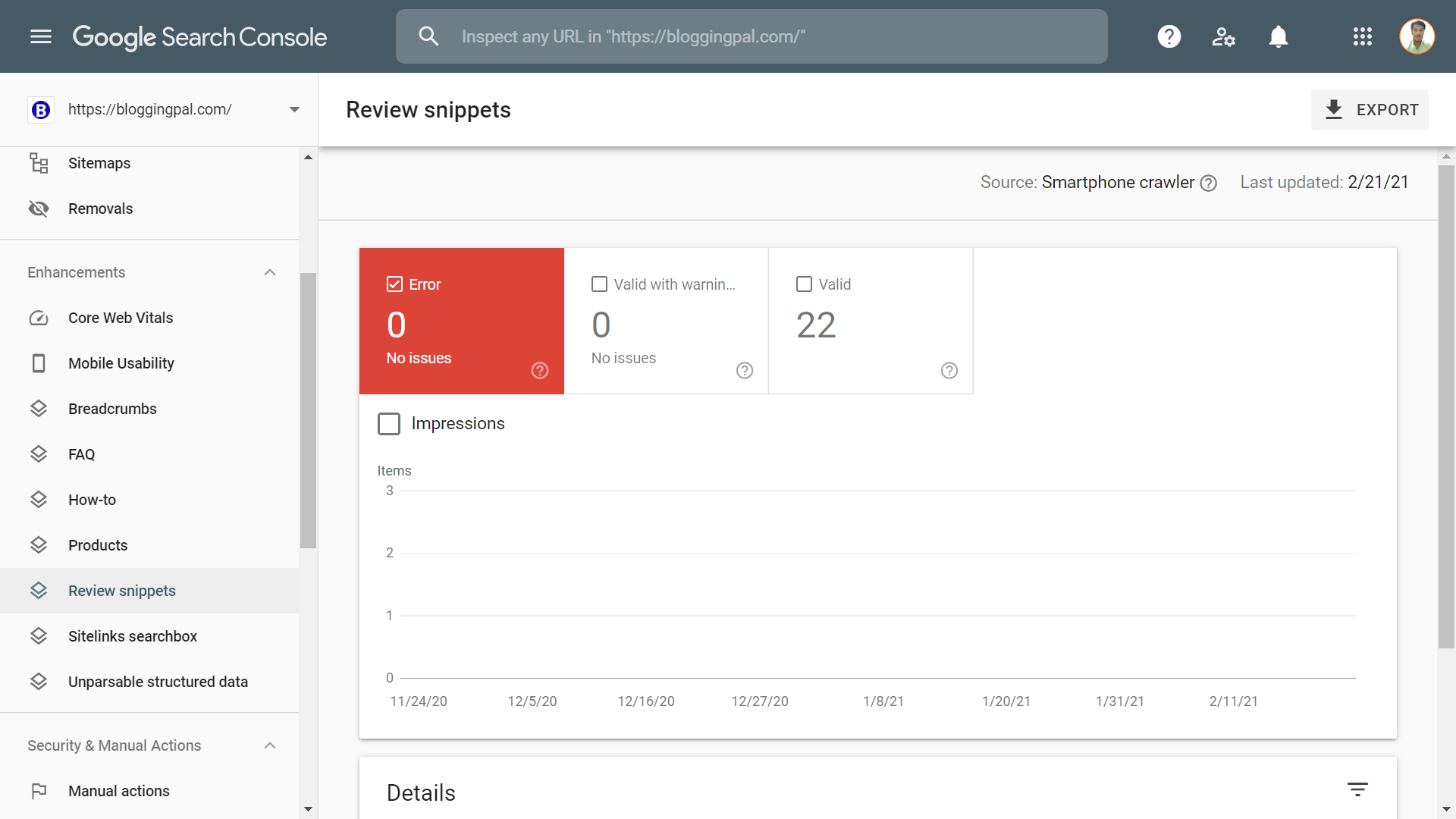
Sitelinks-Suchfeld: Diese Registerkarte zeigt, wie viele Sites-Links Ihre Site in den Suchergebnissen hat.
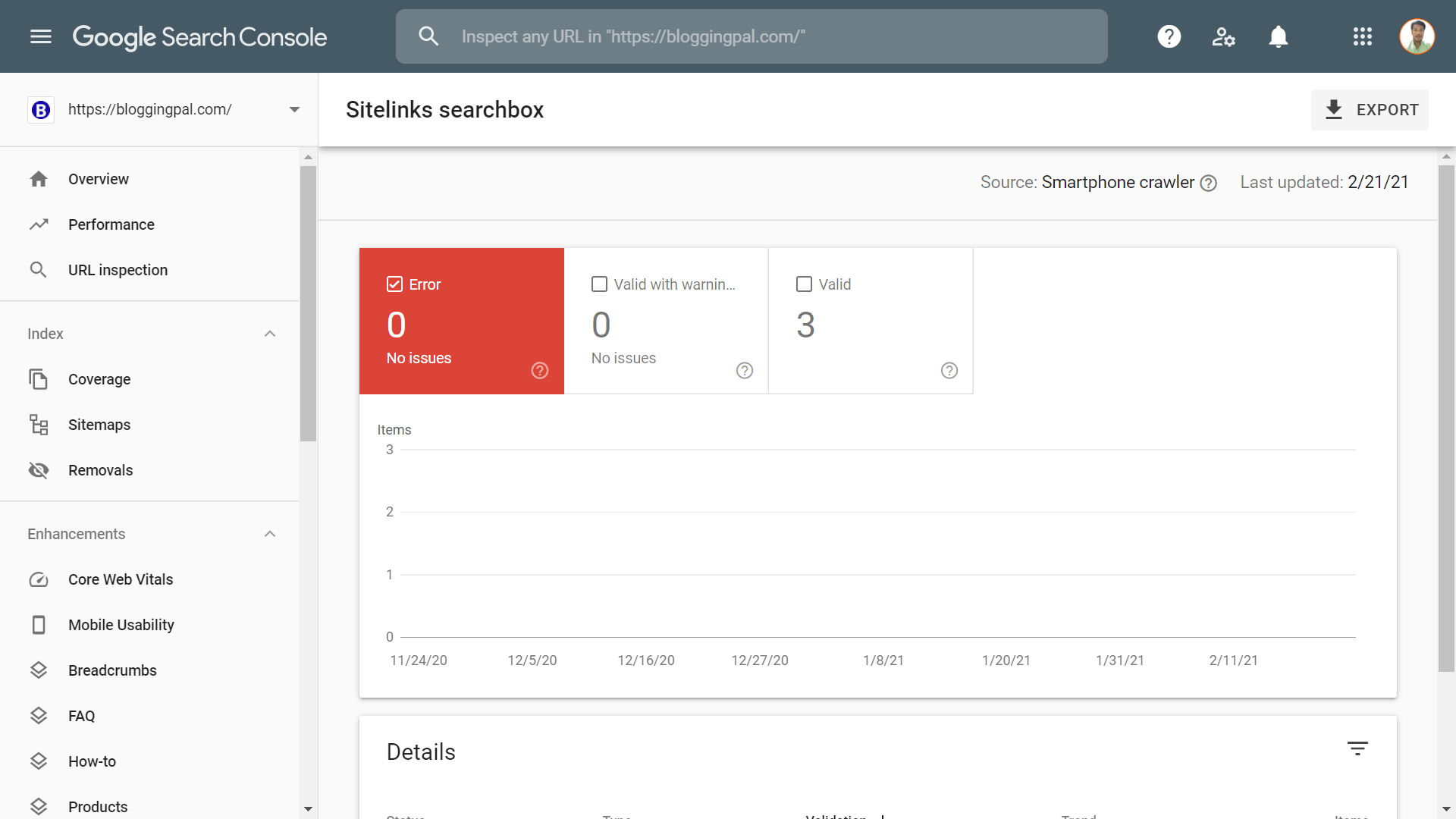
Ein Sitelink ist eine schnelle Möglichkeit für Nutzer, direkt über die Suchergebnisseite durch die beliebtesten Seiten Ihrer Website zu navigieren.
So sieht ein Suchfeld für Site-Links aus.
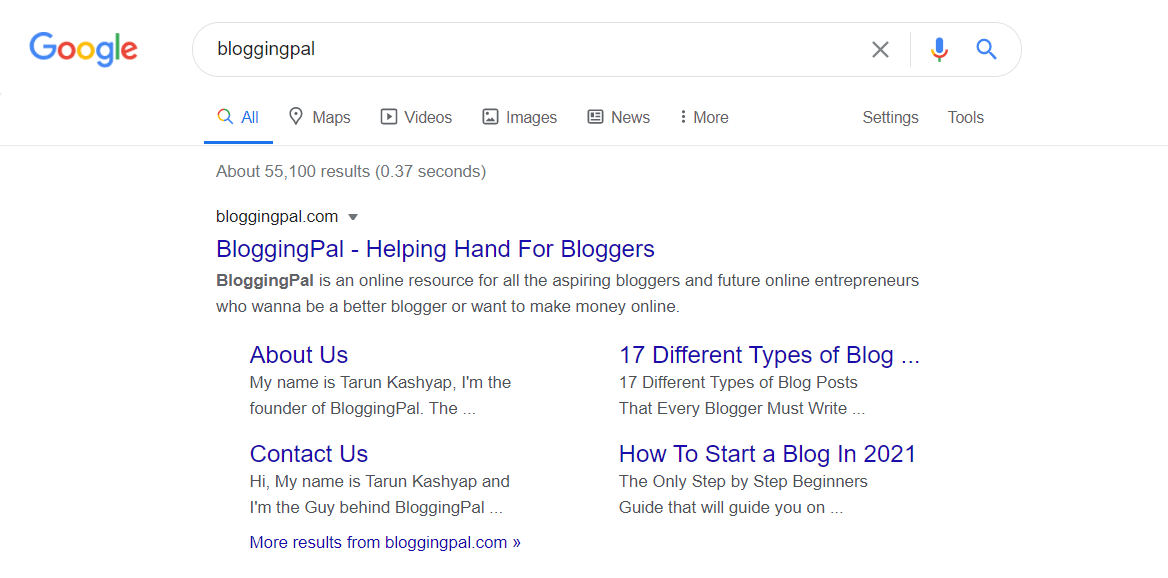
Nicht analysierbare strukturierte Daten: Auf dieser Registerkarte werden alle Unparasble-Fehler bei strukturierten Daten angezeigt, die Ihre Website möglicherweise aufweist, sowie Vorschläge zu deren Behebung.
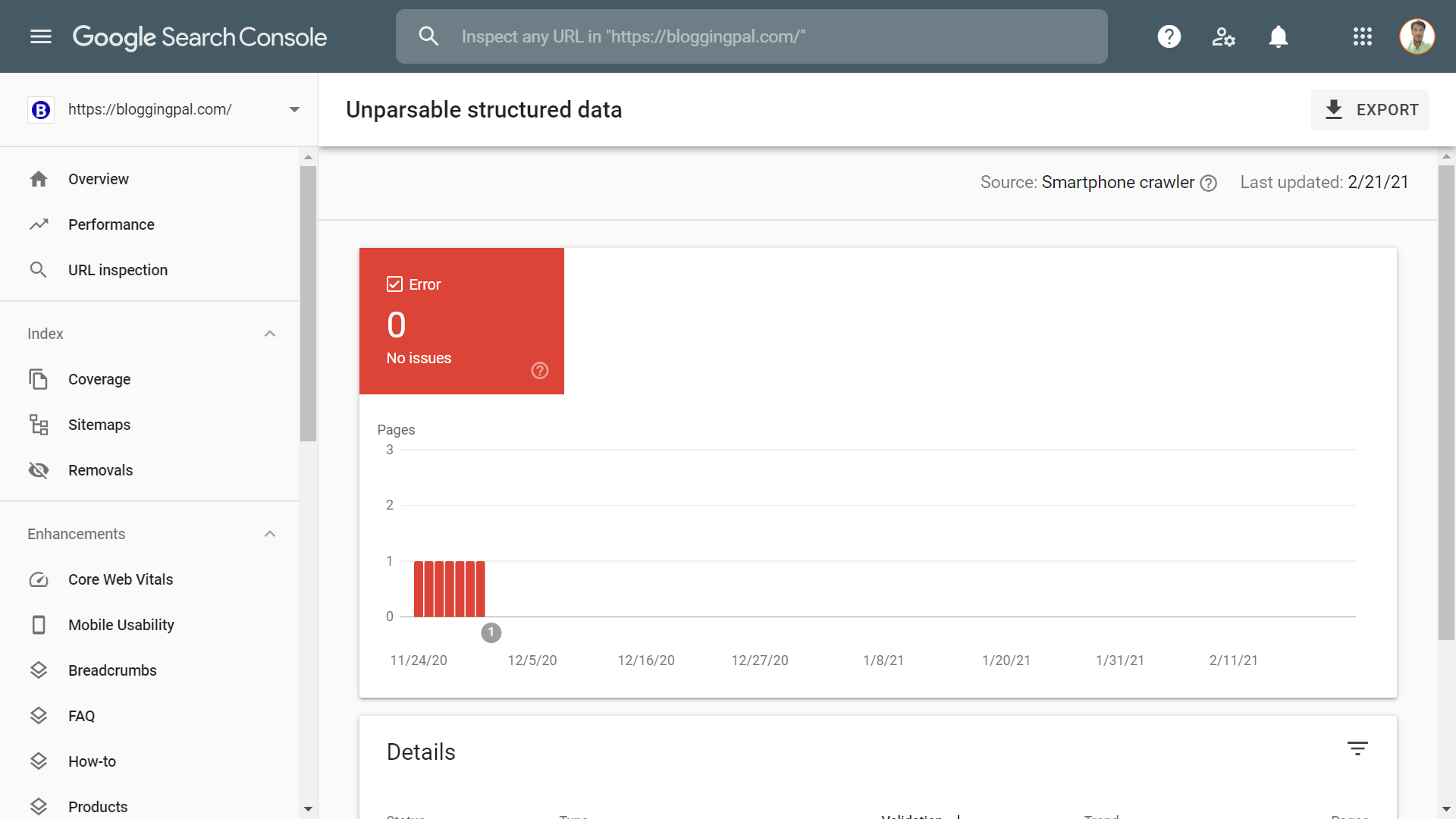
Registerkarte Sicherheit und manuelle Aktion
Als nächstes haben wir die Registerkarte Sicherheit und manuelle Aktionen, die weiterhin die beiden unten genannten Unterabschnitte umfasst:
- Manuelle Aktionen
- Sicherheit
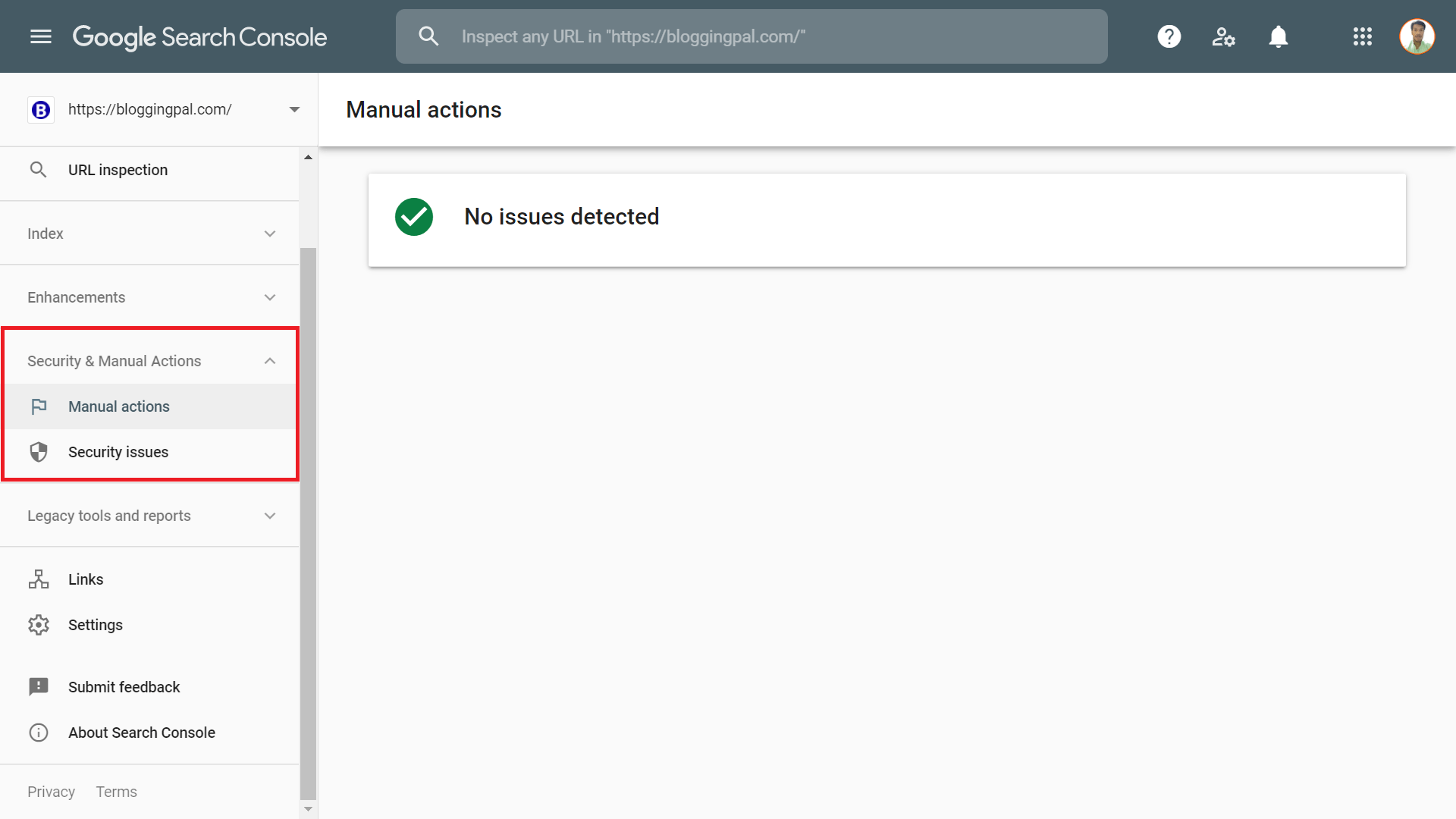
Schauen wir uns beide nacheinander an
Manuelle Aktionen: Diese Registerkarte zeigt an, ob Ihre Website in Google-Suchmaschinen mit einer Abstrafung konfrontiert ist oder nicht. Wenn Sie hier Warnungen erhalten, sollten Sie diese sofort beheben lassen, da dies Ihre Website möglicherweise vollständig aus den Google-Suchmaschinen auslöscht.
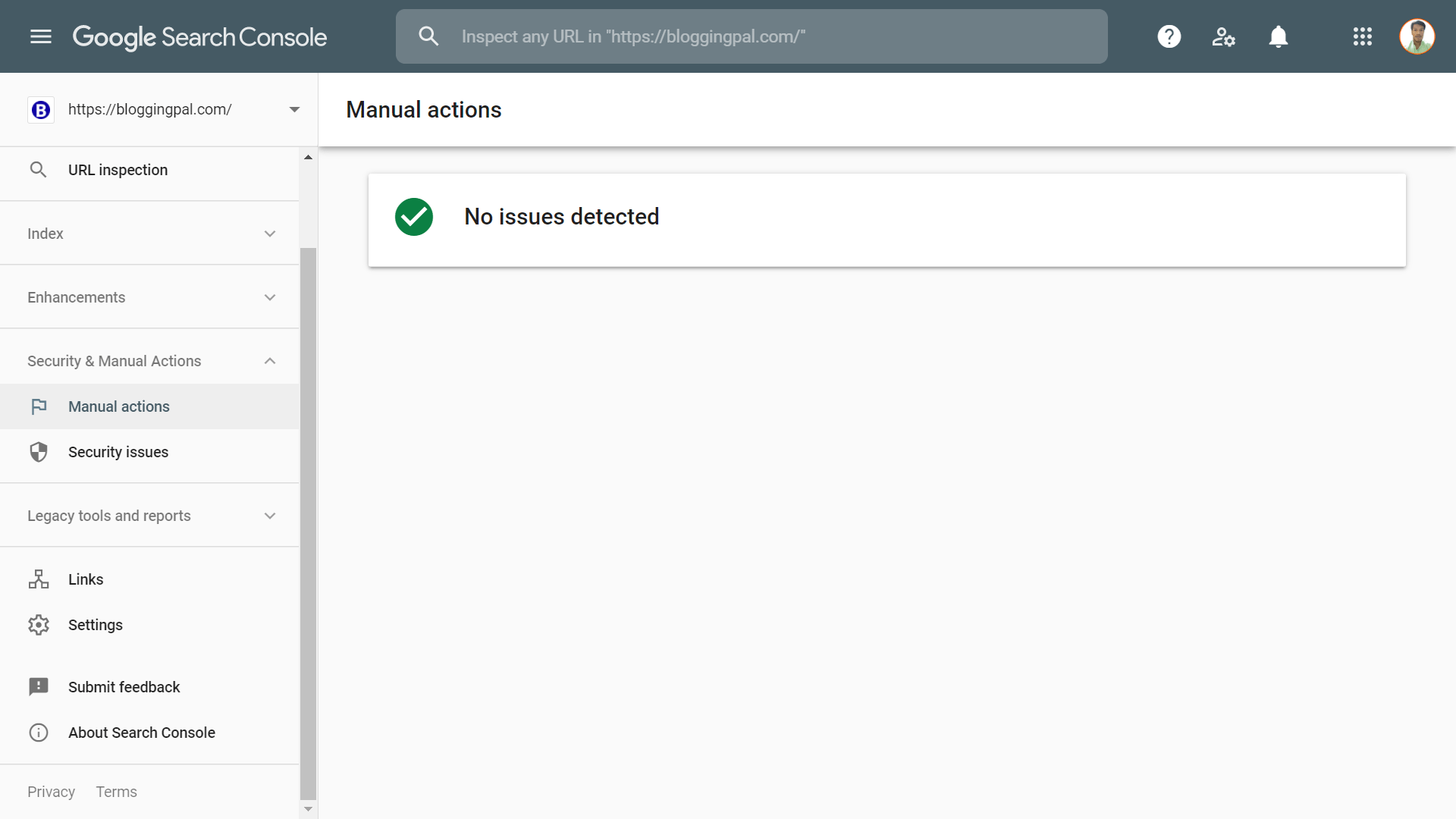
Sicherheit: Danach haben wir die Registerkarte Sicherheit, auf der wir Benachrichtigungen über die Sicherheit unserer Website erhalten. Wenn Ihre Website gehackt wird oder mit Malware oder Sicherheitsproblemen konfrontiert ist, erhalten Sie hier eine Warnung.
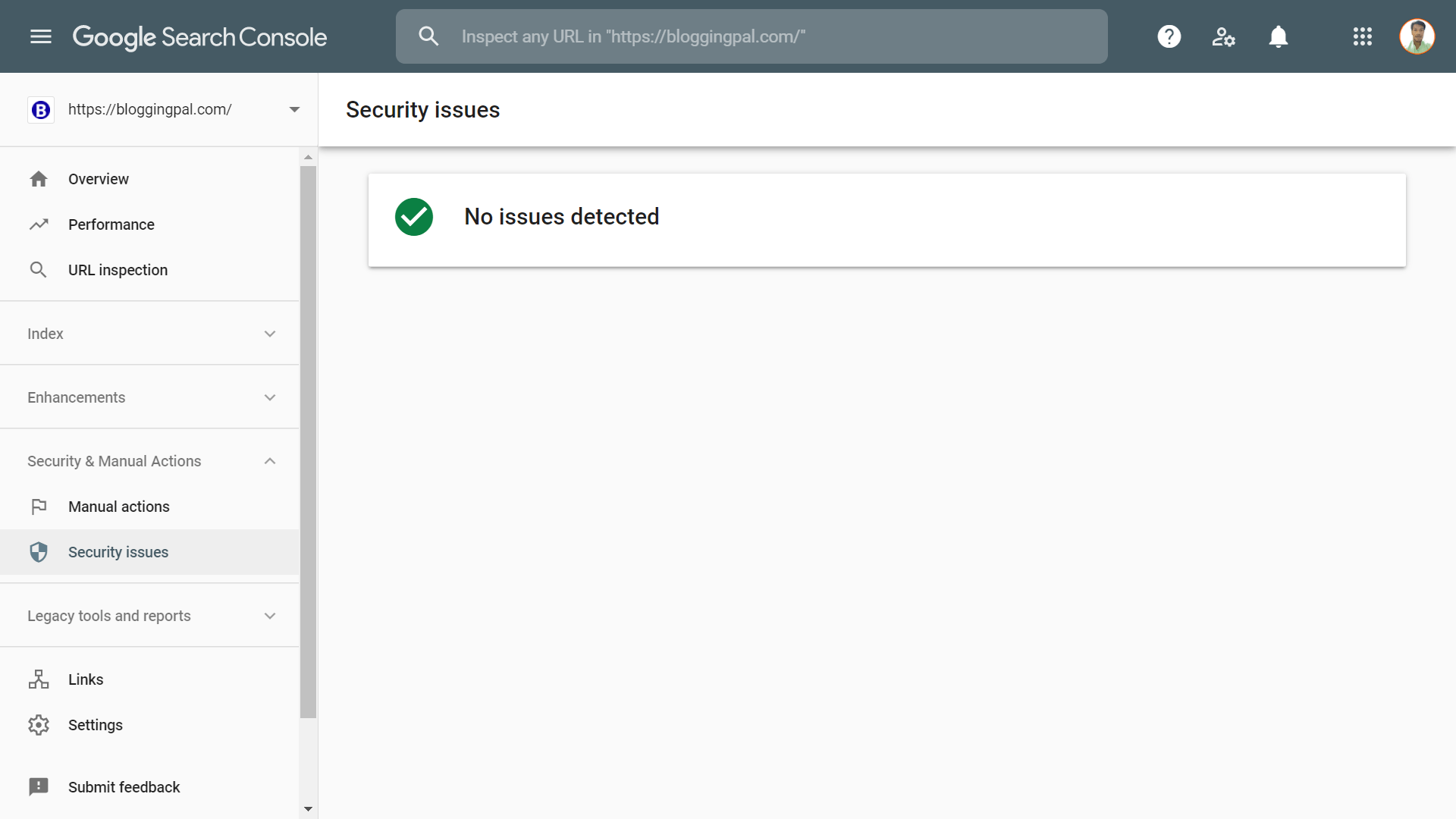
Veraltete Tools und Berichte: Diese Registerkarte wird von Webmastern nicht sehr oft verwendet und obwohl ich diese Funktion nicht oft verwende, können diese Tools oft sehr nützlich sein.
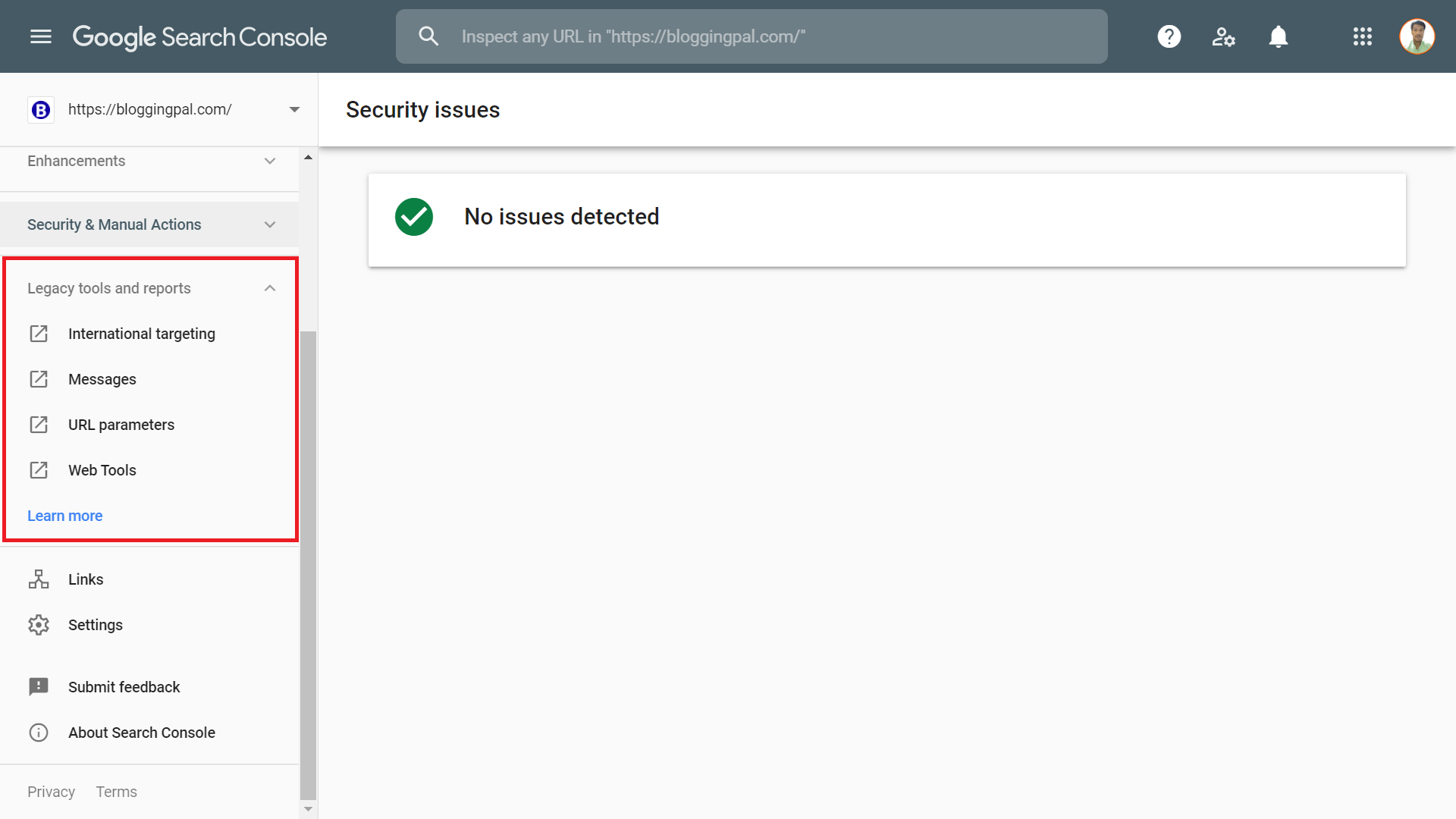
Diese Registerkarte umfasst 4 verschiedene Unterregisterkarten, nämlich:
- Internationale Ausrichtung
- Account Beiträge
- URL-Parameter
- Web-Tools
Sehen wir uns jede dieser Funktionen einzeln an.
Internationale Ausrichtung: Diese Funktion kann Ihnen zugute kommen, wenn Sie Ihr Zielland ändern möchten. Wie so oft erhalten wir den größten Teil des Traffics aus den Ländern, die wir nicht ansprechen möchten. In diesem Fall ist diese Funktion sehr vorteilhaft.
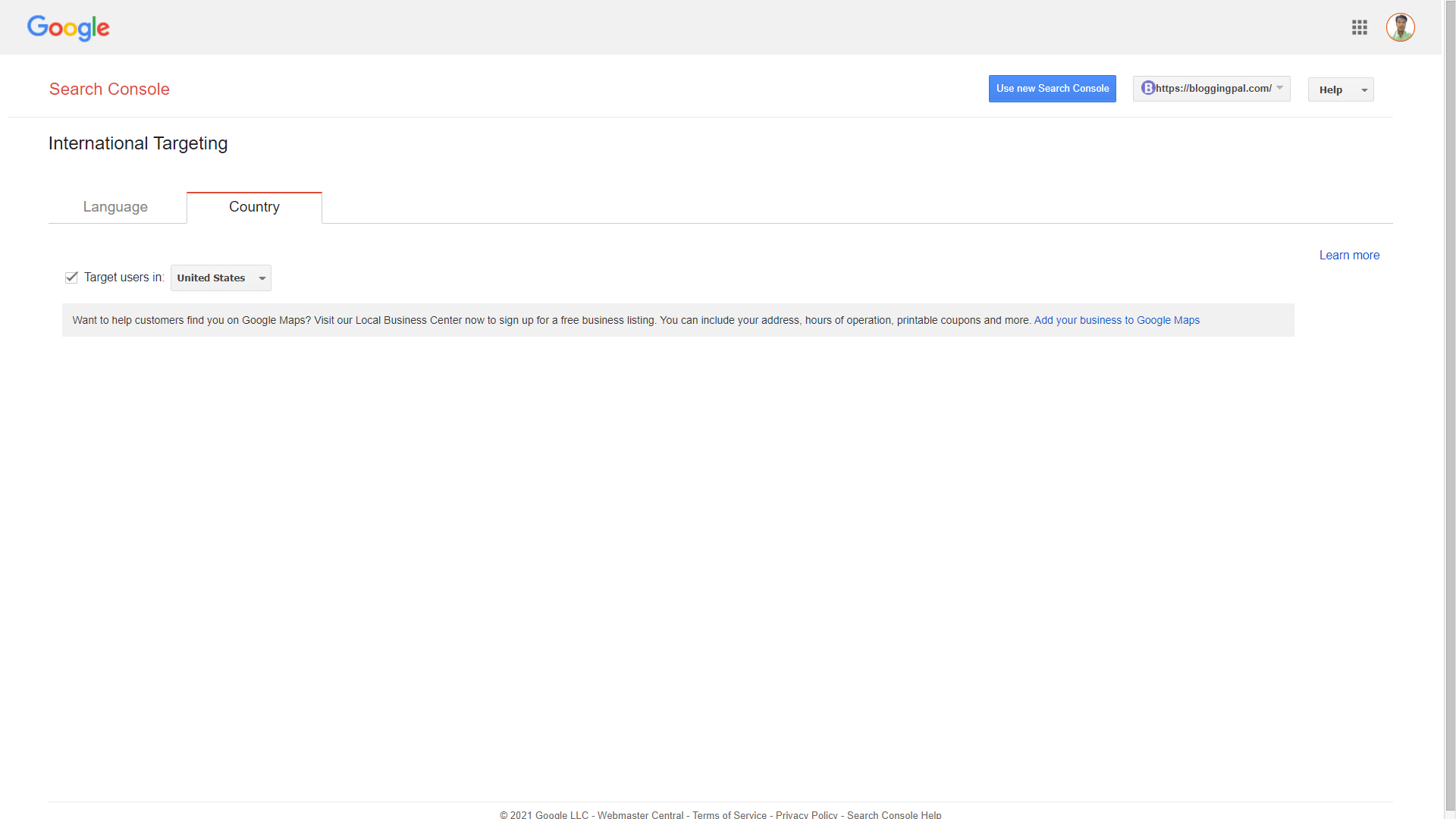
Sie können von hier aus Ihr Zielland festlegen, und dies teilt den Suchmaschinen mit, dass Sie nur Verkehr aus diesem bestimmten Land wünschen, und Suchmaschinen werden versuchen, den Großteil des Verkehrs aus diesem Land zu senden.
Innerhalb dieser Funktion erhalten wir auch eine Option, um Spracheinstellungen vorzunehmen; Wenn Sie Herflag-Tags auf Ihrer Website hinzugefügt haben, können Sie dies hier sehen.
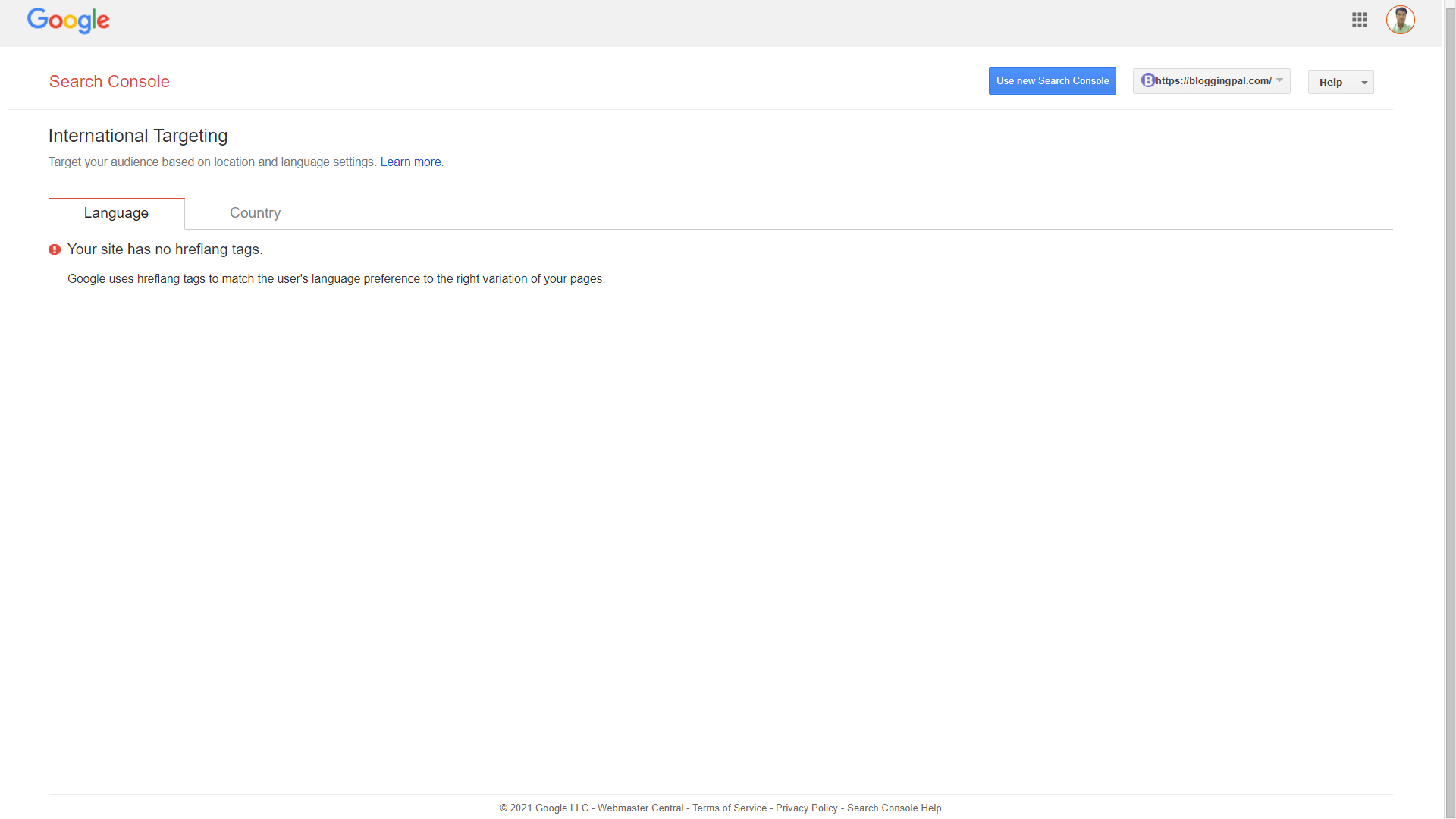
Nachrichten: Als nächstes werden unter der Registerkarte Nachrichten, die mit der Registerkarte Benachrichtigungen identisch ist, alle Nachrichten, die Sie in den Benachrichtigungen erhalten, hier angezeigt.

URL-Parameter: Als Nächstes haben wir unter der Registerkarte "Legacy-Tools und -Berichte" die Registerkarte "URL-Parameter", auf der Sie den bevorzugten URL-Parameter für Ihre Website festlegen können.
Wenn Sie nicht wissen, was Sie hier tun, dann wagen Sie es nicht, hier etwas anzufassen, denn dies kann Ihren Suchmaschinen-Rankings erheblichen Schaden zufügen.
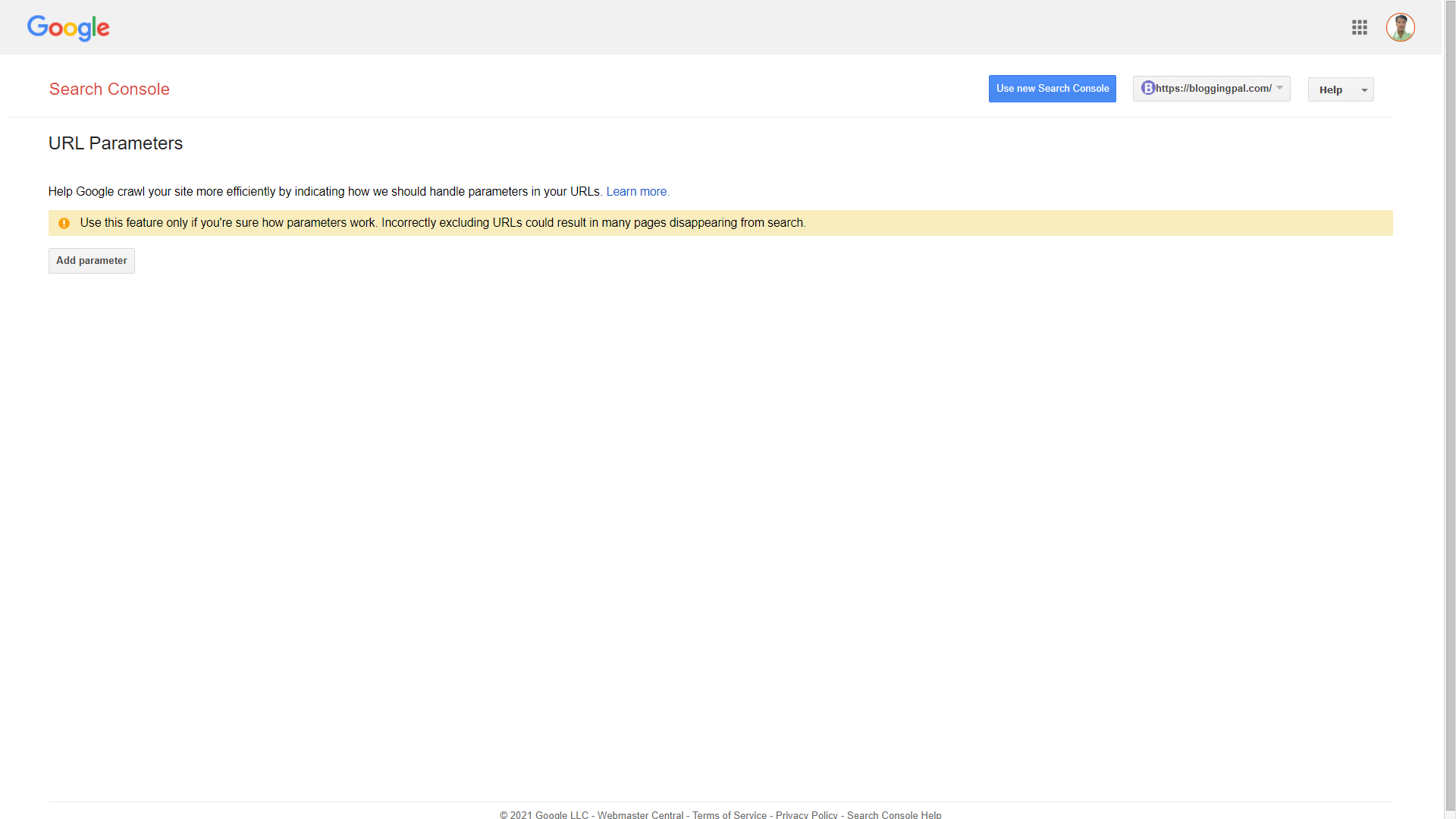
Web-Tools: Als nächstes haben wir unter der Registerkarte Legacy-Tools und -Berichte die Registerkarte Web-Tools, auf der wir viele Tools erhalten, um unsere Website in verschiedenen Bereichen zu überprüfen.
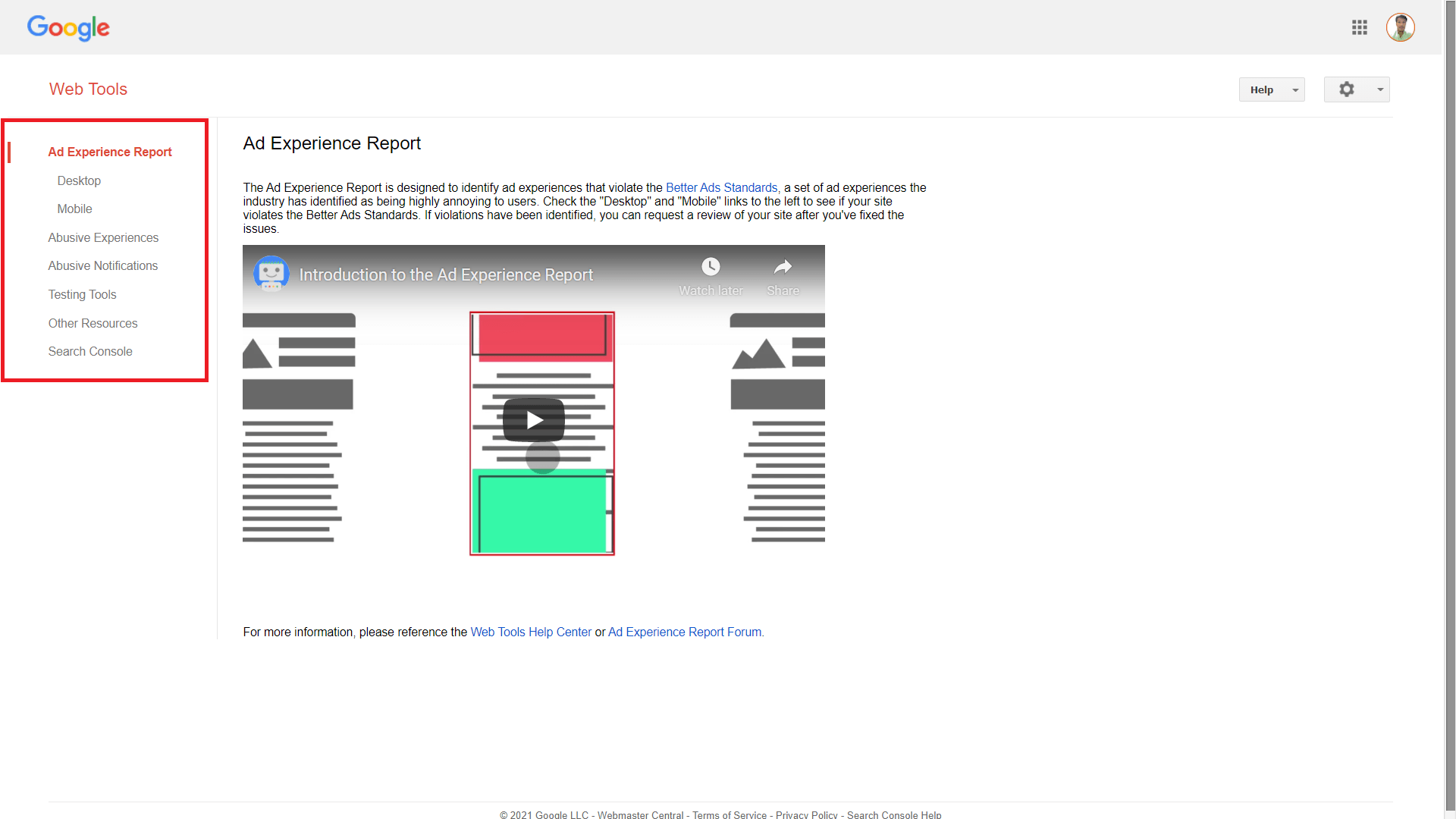
Von hier aus können Sie viele zusätzliche Tests durchführen, Sie können missbräuchliche Benachrichtigungen und missbräuchliches Verhalten melden und Sie können hier auch strukturierte Daten testen.
Links
Als nächstes haben wir die Registerkarte "Links". Es zeigt alle URLs, von denen Sie einen Link erhalten haben. Dieses Tool zeigt Ihnen nicht alle Links an, daher müssen Sie Premium-Keyword-Recherche-Tools wie SEMrush oder Ahrefs verwenden.
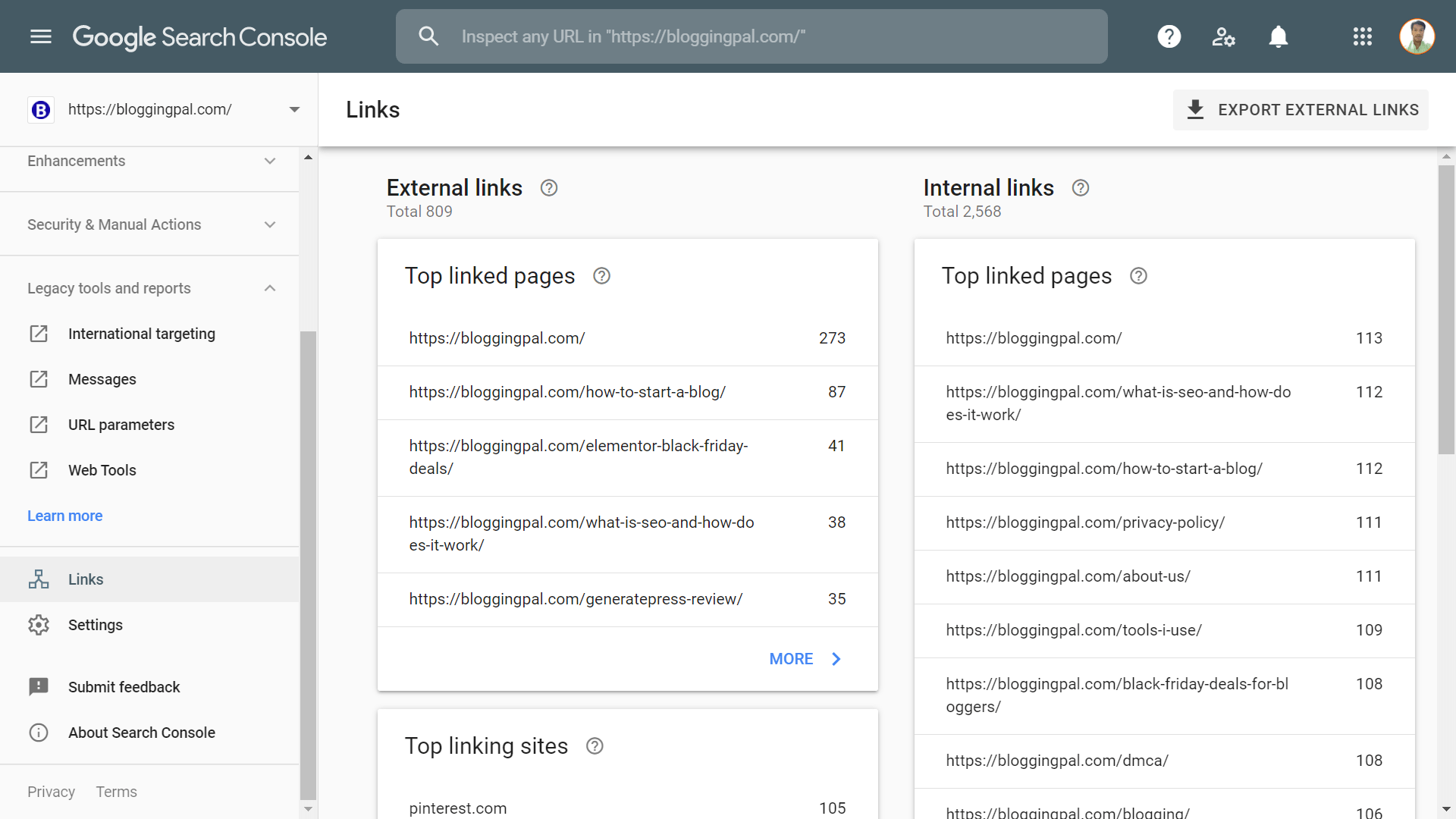
Einstellungen
Als nächstes haben wir die Registerkarte Einstellungen, auf der Sie verschiedene Dinge in Bezug auf die Suchkonsole einstellen können. Von hier aus können Sie Benutzer hinzufügen und verschiedene Dienste mit der Google-Suchkonsole verknüpfen, z. B. Google Analytics hinzufügen, Google über eine Änderung der Adresse Ihrer Website benachrichtigen und auch Ihre Google Search Console-Eigenschaft von hier aus entfernen.
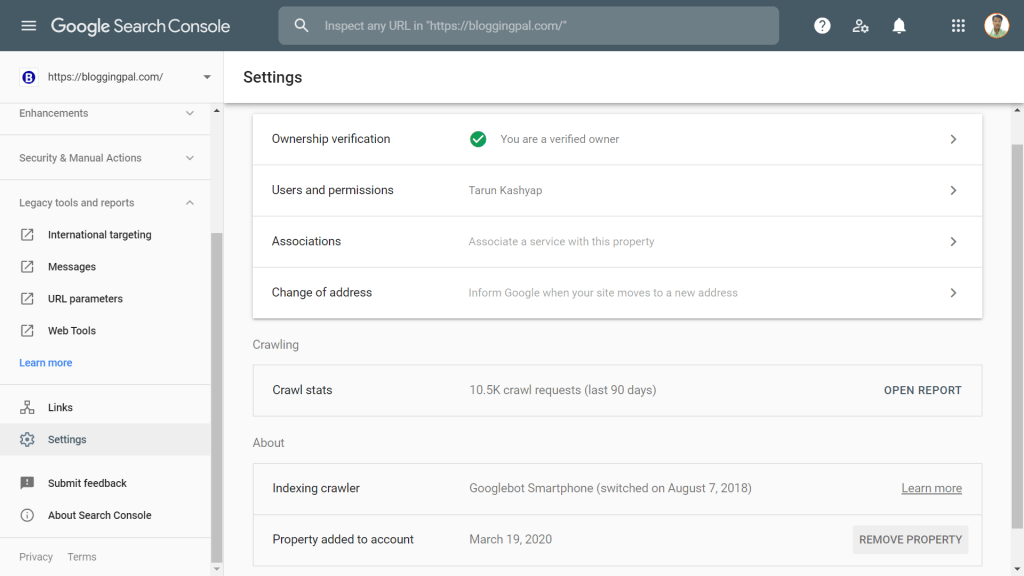
Feedback einreichen
Auf dieser Registerkarte können Sie Ihr Feedback übermitteln. Wenn Sie Vorschläge haben, gefällt Ihnen etwas an der Suchkonsole nicht. Was auch immer Sie über die Suchkonsole sagen möchten, Sie können hier auf dieser Registerkarte Feedback geben.
Informationen zur Suchkonsole
Zu guter Letzt erfahren Sie hier mehr über die Suchkonsole, was sie tut, wie man sie benutzt und alle wichtigen Informationen zur Suchkonsole.
Zusammenfassung
Das ist also alles, was die Google Search Console zu bieten hat. Ich hoffe, dieser Artikel hat Ihnen geholfen, einige Einblicke zu gewinnen und Ihnen etwas Klarheit über die Verwendung dieses unschätzbaren Tools zu geben, das Google KOSTENLOS anbietet.
Wenn Sie der Meinung sind, dass ich etwas im Zusammenhang mit der Google Search Console verpasst habe, können Sie mir dies gerne im Kommentarbereich unten mitteilen. Ich werde Ihnen gerne behilflich sein und dieses Thema so schnell wie möglich behandeln.
Bis dann. Weiter rocken.
Häufig gestellte Fragen zur Verwendung der Google Search Console
Können wir unsere leistungsstärksten Keywords in der Google Search Console finden?
Ja, Sie finden die leistungsstärksten Keywords für Ihre Website in der Google Search Console unter der Registerkarte Leistung.
Zeigt die Google Search Console alle eingehenden Links zu unserer Website an?
Nein, die Google Search Console zeigt nicht alle eingehenden Links zu unserer Website an; es zeigt nur alle am häufigsten verlinkten Seiten und die am häufigsten verlinkten Keyword-Anker, und das war's. Wenn Sie eine genauere Backlink-Analyse wünschen, empfehle ich Ihnen, SEMrush oder Ahrefs zu verwenden.
Sollten Sie die Google Search Console regelmäßig überprüfen?
Ja, Sie sollten Ihr Google Search Console Dashboard regelmäßig überprüfen, denn sobald Google Probleme auf Ihrer Website feststellt, spiegelt sich dies sofort in Ihrem Google Search Console Dashboard wider. Daher sollten Sie Ihr Google Search Console-Konto immer im Auge behalten.
Welche Funktion der Google Search Console ist die am häufigsten verwendete Funktion?
Es hängt von Person zu Person ab; Einige Leute verwenden einige andere Funktionen, und andere verwenden gerne einige andere Funktionen. Ich möchte die Registerkarte Leistung am häufigsten verwenden, da dort die wertvollsten Informationen in der Google Search Console liegen.
Die Registerkarte „Leistung“ zeigt, welche Keywords besser abschneiden, aus welchem Land wir den größten Teil unserer Zugriffe erhalten, mit welchen Geräten die Besucher unsere Website besuchen, welche Seiten am häufigsten besucht werden und vieles mehr. Daher verwende ich den Performance-Tab gerne öfter.
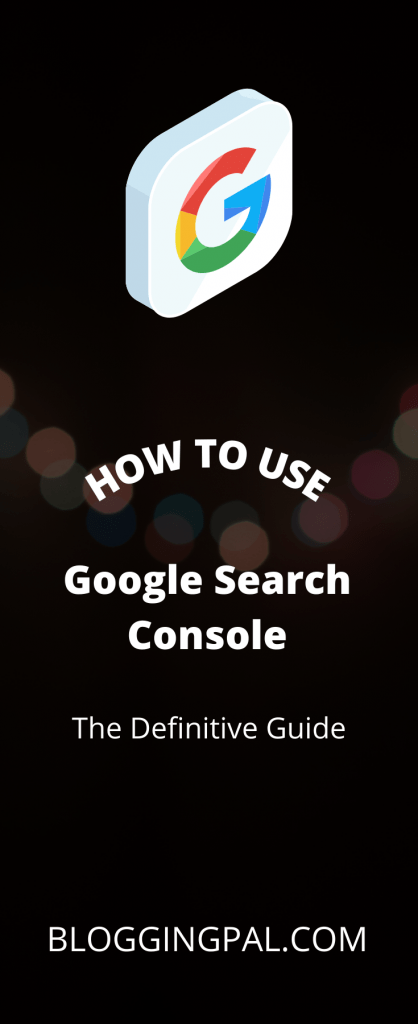

Danke, Tarun, dass du mir beigebracht hast, wie man die Search Console richtig verwendet. Ich bin nur ein Anfänger in dieser Blogging-Welt und möchte neue Dinge lernen und jeden Aspekt davon richtig verstehen. Dieser Artikel hilft sehr.
Vielen Dank
Hey, Pankaj, danke, dass du diesen Leitfaden gelesen hast, bleib dran für weitere informative Artikel wie diesen.